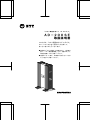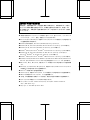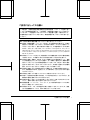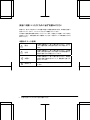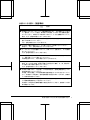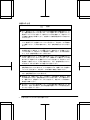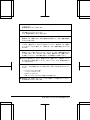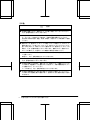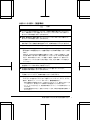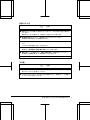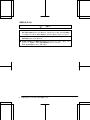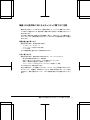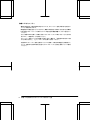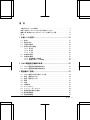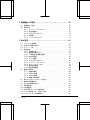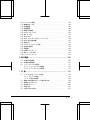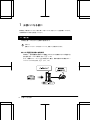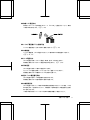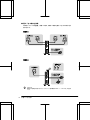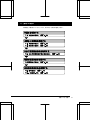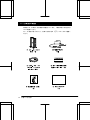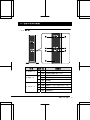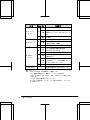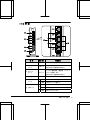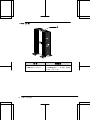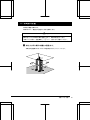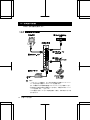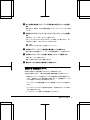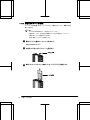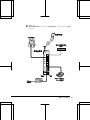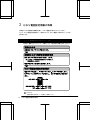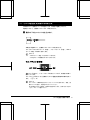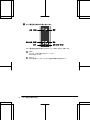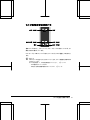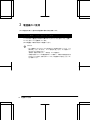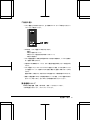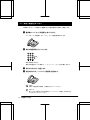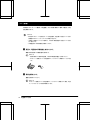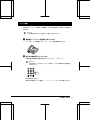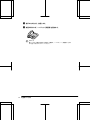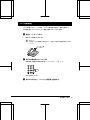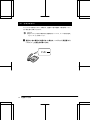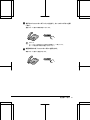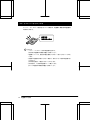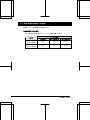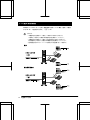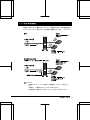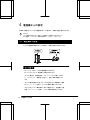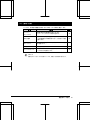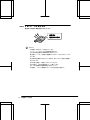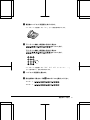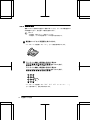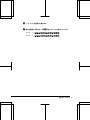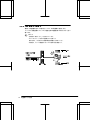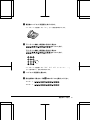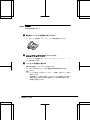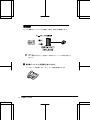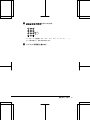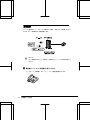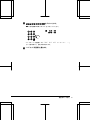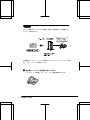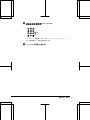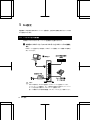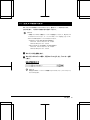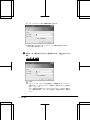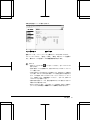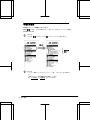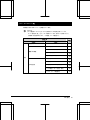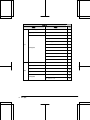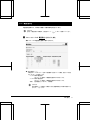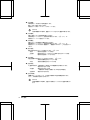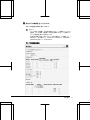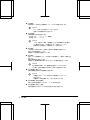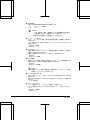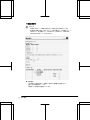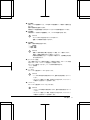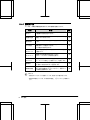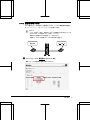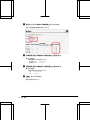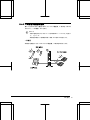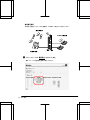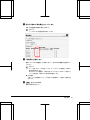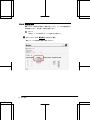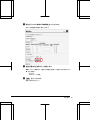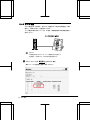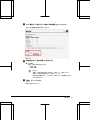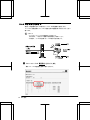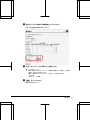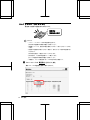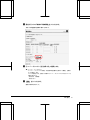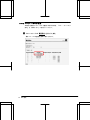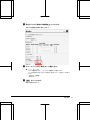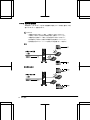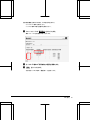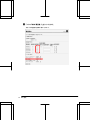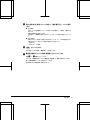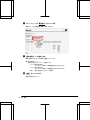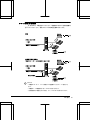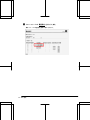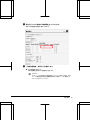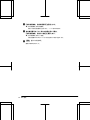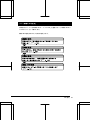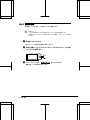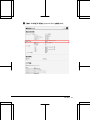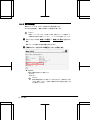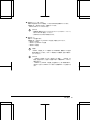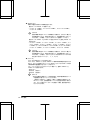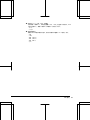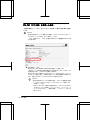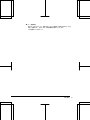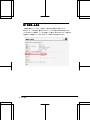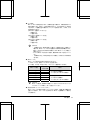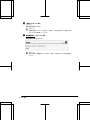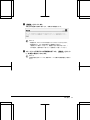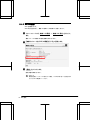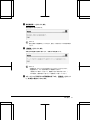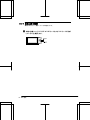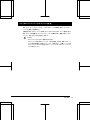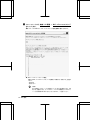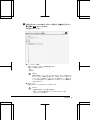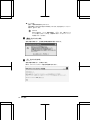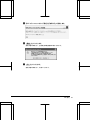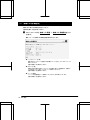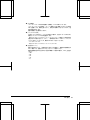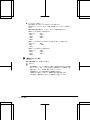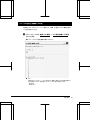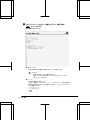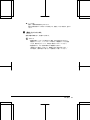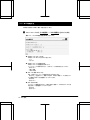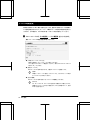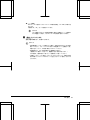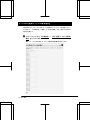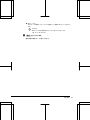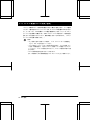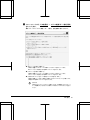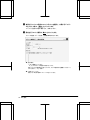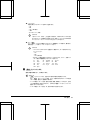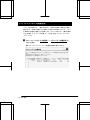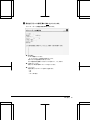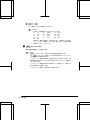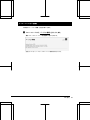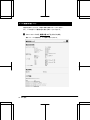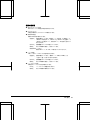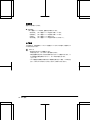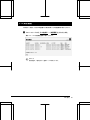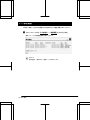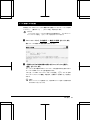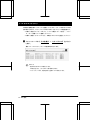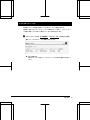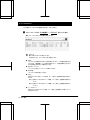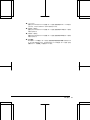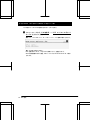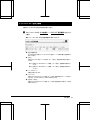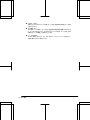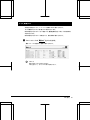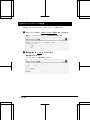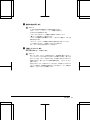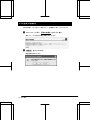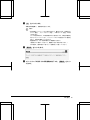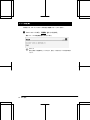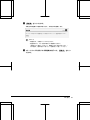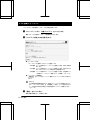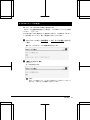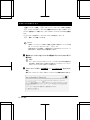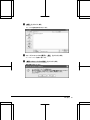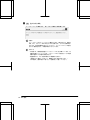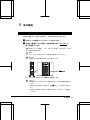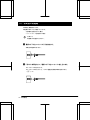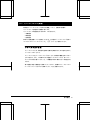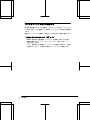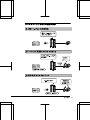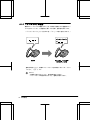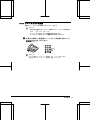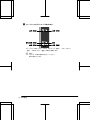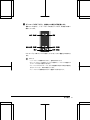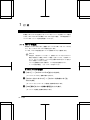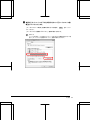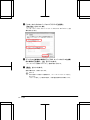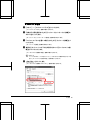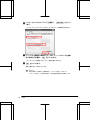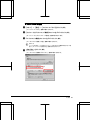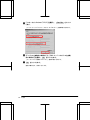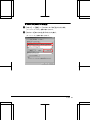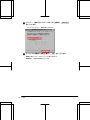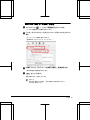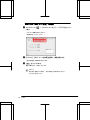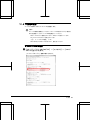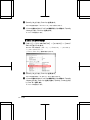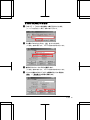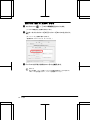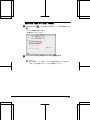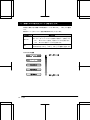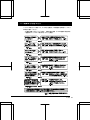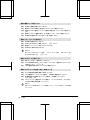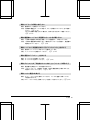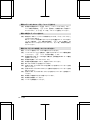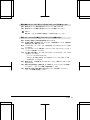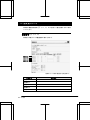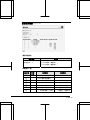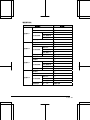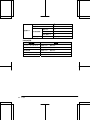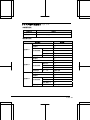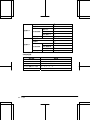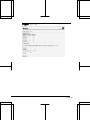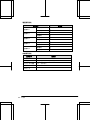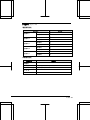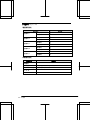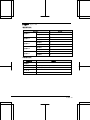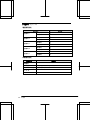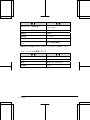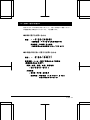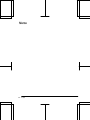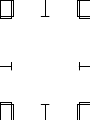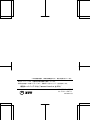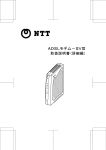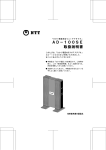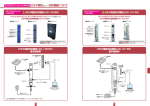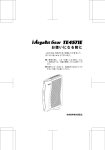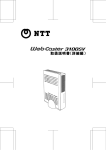Download AD-200SE 取扱説明書
Transcript
「ひかり電話対応VoIPアダプタ」 AD-200SE 取扱説明書 このたびは、 「ひかり電話対応 VoIP アダプタ」 AD-200SEをご利用いただきまして、 まことにありがとうございます。 ● 本商品は「ひかり電話」対応商品です。ご使用の 前に、この「取扱説明書」をよくお読みのうえ、 内容を理解してからお使いください。 ● お読みになった後も、本商品のそばなどいつも手 もとに置いてお使いください。 技術基準適合認証品 【返却される場合の留意事項】 本商品は、お客様固有のデータを登録/保持する商品です。本商品内のデータ流出 などによる不測の損害を回避するため、本商品を返却される際には、本書 p.169 をご参照のうえ、本商品内に登録/保持されたデータを消去くださいますようお願 いいたします。 ● 本商品に搭載されているソフトウェアの解析(逆コンパイル、逆アセンブル、リバースエンジ ニアリングなど)、コピー、転売、改造を行うことを禁止します。 ● MicrosoftⓇ および WindowsⓇ は、米国 MicrosoftⓇ Corporation の米国およびその他の国にお ける登録商標または商標です。 ● WindowsⓇ の正式名称は、MicrosoftⓇ WindowsⓇoperating system です。 ● WindowsⓇ Me は、MicrosoftⓇ WindowsⓇ Millennium Edition operating system の略です。 ● WindowsⓇ 98 は、MicrosoftⓇ WindowsⓇ 98 operating system の略です。 ● WindowsⓇ 98SE は、MicrosoftⓇ WindowsⓇ 98 Second Edition operating system の略です。 ● WindowsⓇ XP は、MicrosoftⓇ WindowsⓇ XP Home Edition operating system および MicrosoftⓇ WindowsⓇ XP Professional operating system の略です。 ● WindowsⓇ 2000 は、MicrosoftⓇ WindowsⓇ 2000 Professional operating system の略です。 ● WindowsⓇ Vista™は、Windows Vista™ Home Basic、Windows Vista™ Home Premium、Windows Vista™ Business および Windows Vista™ Ultimate の各日本語版かつ 32 ビット(x86)版の略です。 ● MacintoshⓇ、MacⓇ、MacⓇ OS は、米国 Apple Inc.の米国およびその他の国における登録商標 です。 ● NetscapeⓇ、および Netscape NavigatorⓇ は、米国 NetscapeⓇ Communications Corporation の米国およびその他の国における登録商標です。 ● EthernetⓇ は米国 XEROX 社の登録商標です。 ● JavaScriptⓇ は、米国 Sun Microsystems, Inc.の米国およびその他の国における登録商標です。 ● VxWorksⓇ は米国 Wind River Systems, Inc.の登録商標です。 ● その他、本取扱説明書に記載されている会社名・商品名は各社の商標または登録商標です。 ● Ⓡ マークおよび TM 表記については本文中に明記しません。 ● This product includes software developed by the Apache Software Foundation (http://www.apache.org/). ● Copyright(C)1993-2002 by Darren Reed. ご使用にあたってのお願い この装置は、情報処理装置等電波障害自主規制協議会(VCCI)の基準に基づ くクラスB情報技術装置です。この装置は、家庭環境で使用することを目的とし ていますが、この装置がラジオやテレビジョン受信機に近接して使用されると、 受信障害を引き起こすことがあります。取扱説明書に従って正しい取り扱いをし て下さい。 ● ご使用の際は取扱説明書に従って正しい取り扱いをしてください。 ● 本商品(取扱説明書、ソフトウェアを含む)は日本国内向仕様であり、外国の 規格などには準拠しておりません。また海外で保守サービスおよび技術サービ スは行っておりません。国内で使用する場合でも、日本語環境によるご利用の みのサービスとなっております。This product is designed for only use in Japan and we are not offering maintenance service and technical service of this product in any foreign country. It works properly in only Japanese Operating System. ● 本商品(ソフトウェア含む)は、外国為替および外国貿易法に定める輸出規制品 に該当するため、日本国外に持ち出す場合は同法による許可が必要です。 ● 本商品の故障、誤動作、不具合、あるいは停電などの外部要因によって、通信 などの機会を逸したために生じた損害や、万一本商品に登録された情報内容が 消失してしまうことなどの純粋経済損失につきましては、当社は一切その責任 を負いかねますので、あらかじめご了承ください。本商品に登録された情報内 容は、別にメモをとるなどして保管くださるようお願いします。 ● 本商品を設置するための配線工事および修理には、工事担任者資格を必要とし ます。無資格者の工事は、違法となり、また事故のもとともなりますので絶対 におやめください。 ● 本商品を分解したり改造したりすることは絶対に行わないでください。 ● 本書に、他社商品の記載がある場合、これは参考を目的としたものであり、記 載商品の使用を強制するものではありません。 ● 本書の内容につきましては万全を期しておりますが、お気づきの点がございま したら、巻末のお問い合わせ窓口へお申し付けください。 ● 取扱説明書、ハードウェア、ソフトウェア、および外観の内容について将来予 告なしに変更することがあります。 ● 本商品のTELポートは、加入電話の仕様とは完全に一致していないため、接続 される通信機器によっては、正常に作動しないことがあります。 ご使用にあたってのお願い 1 安全にお使いいただくために必ずお読みください 本書には、あなたや他の人々への危害や財産への損害を未然に防ぎ、本商品を安全に お使いいただくために、守っていただきたい事項を示しています。 その表示と図記号の意味は次のようになっています。内容をよく理解してから本文を お読みください。本書を紛失または損傷したときは、当社のサービス取扱所などでお 求めください。 本書中のマーク説明 2 F 警告 この表示を無視して、誤った取り扱いをすると、人が死 亡または重傷を負う可能性が想定される内容を示して います。 F 注意 この表示を無視して、誤った取り扱いをすると、人が傷 害を負う可能性が想定される内容および物的損害のみ の発生が想定される内容を示しています。 お願い この表示を無視して、誤った取り扱いをすると、本商品 の本来の性能を発揮できなかったり、機能停止を招く内 容を示しています。 お知らせ この表示は、本商品を取り扱ううえでの注意事項を示し ています。 安全にお使いいただくために必ずお読みください お使いになる前に(設置環境) F 警告 ● 本商品およびモジュラジャックや電話配線のそばに、水や液体の入った花び ん、植木鉢、コップ、化粧品、薬用品などの容器、または小さな金属類を置か ないでください。本商品に水や液体がこぼれたり、小さな金属類が中に入った 場合、火災・感電の原因となることがあります。 ● 本商品やモジュラジャックをふろ場や加湿器のそばなど、湿度の高いところに設 置および使用しないでください。 火災・感電の原因となることがあります。 ● 水のかかる場所で使用したり、水に濡らすなどして使用しないでください。 漏電して、火災・感電の原因となることがあります。 ● テーブルタップや分岐電源コンセント、分岐ソケットを使用した、タコ足配線 はしないでください。 火災・感電の原因となることがあります。 ● 本商品を直射日光の当たるところや、ストーブ、ヒータなどの発熱器のそばな ど、温度の高いところに置かないでください。 内部の温度が上がり、火災の原因となることがあります。 ● 本商品やモジュラジャックを調理台のそばなど油飛びや湯気が当たるような 場所、ほこりの多い場所、鉄粉や有毒ガスが発生する場所、水、油、薬品がか かる恐れがある場所に置かないでください。 火災・感電の原因となることがあります。 ● 本商品に無線 LAN カードを装着してご利用の場合は、医用電気機器の近くでの 設置や使用をしないでください。 手術室、集中治療室、CCU(冠状動脈疾患監視病室)などに持ち込まないでくだ さい。本商品からの電波が、医用電気機器に影響を及ぼすことがあり、誤動作 による事故の原因になります。 ● 本商品に無線 LAN カードを装着してご利用の場合は、自動ドア、火災報知器な どの自動制御機器の近くに置かないでください。 本商品からの電波が自動制御機器に影響を及ぼすことがあり、誤動作による事 故の原因になります。 安全にお使いいただくために必ずお読みください 3 お使いのとき F 警告 ● 万一、煙が出ている、へんな臭いがするなどの異常状態のまま使用すると、火 災・感電の原因となることがあります。すぐに電源アダプタ(電源プラグ)を 電源コンセントから引き抜いて、煙が出なくなるのを確認して、当社のサービ ス取扱所に修理をご依頼ください。お客様による修理は危険ですから絶対にお やめください。 ● 万一、本商品を落としたり、キャビネットを破損した場合は、すぐに電源アダ プタ(電源プラグ)を電源コンセントから引き抜いて、当社のサービス取扱所 にご連絡ください。そのまま使用すると、火災・感電の原因となることがあり ます。 ● 本商品およびモジュラジャックや電話配線の内部に水などの液体が入ったり、 本商品を濡らした場合は、すぐに電源アダプタ(電源プラグ)を電源コンセン トから引き抜いて、当社のサービス取扱所にご連絡ください。そのまま使用す ると、火災・感電の原因となることがあります。 ● 本商品の通風孔などから、内部に金属類や燃えやすいものなどの異物を差し込 んだり、落としたりしないでください。万一、異物が入った場合は、すぐに電 源アダプタ(電源プラグ)を電源コンセントから引き抜いて、当社のサービス 取扱所にご連絡ください。そのまま使用すると、火災・感電の原因となること があります。特にお子様のいるご家庭ではご注意ください。 ● 異常音がしたり、キャビネットが熱くなっている状態のまま使用すると、火災・ 感電の原因となることがあります。すぐに電源アダプタ(電源プラグ)を電源コ ンセントから引き抜いて、当社のサービス取扱所に修理をご依頼ください。 ● AC100V の家庭用電源以外では、絶対に使用しないでください。 火災・感電の原因となることがあります。 ● 電源アダプタ(電源プラグ)のコードが傷んだ(芯線の露出・断線など)状態 のまま使用すると火災・感電の原因となることがあります。すぐに電源アダプ タ(電源プラグ)を電源コンセントから引き抜いて、当社のサービス取扱所に 修理をご依頼ください。 ● 差込口が 2 つ以上ある壁の電源コンセントに他の電気製品の電源アダプタ(電 源プラグ)を差し込む場合は、合計の電流値が電源コンセントの最大値を超え ないように注意してください。 4 安全にお使いいただくために必ずお読みください ● 濡れた手で本商品およびモジュラジャックや電話配線を操作したり、接続しな いでください。 感電の原因となることがあります。 ● 電源アダプタ(電源プラグ)は必ず付属のものを使用し、それ以外のものは絶 対にお使いにならないでください。 火災、感電の原因となることがあります。 ● 電源アダプタ(電源プラグ)を電源コンセントに確実に差し込んでください。 電源アダプタ(電源プラグ)の刃に金属などが触れると、火災・感電の原因と なることがあります。 ● 電源アダプタ(電源プラグ)を電源コンセントから引き抜くときは、必ず電源 アダプタ(電源プラグ)を持って引き抜いてください。電源アダプタ(電源プ ラグ)のコードを引っ張るとコードが傷つき、火災・感電の原因となることが あります。 ● 電源アダプタ(電源プラグ)は、ほこりが付着していないことを確認してから 電源コンセントに差し込んでください。ほこりにより火災・感電の原因となる ことがあります。また、半年から1年に1回は、電源アダプタ(電源プラグ) を点検してください。なお点検は当社サービス取扱所にご相談ください。 ● お近くに雷が発生したときは、電源アダプタ(電源プラグ)を電源コンセント から引き抜いて使用を控えてください。雷によっては、火災・感電の原因とな ることがあります。 ● 本商品の通風孔をふさがないでください。通風孔をふさぐと本商品の内部に熱 がこもり、火災の原因となることがあります。次のような使い方はしないでく ださい。 ・じゅうたんやふとんの上に置く。 ・テーブルクロスなどをかける。 ・毛布やふとんをかぶせる。 ・本棚、タンスの中、押入の中など風通しの悪い場所に置く。 ● 電源アダプタ(電源プラグ)のコードには、延長コードは使わないでください。 火災の原因となることがあります。 安全にお使いいただくために必ずお読みください 5 その他 F 警告 ● 本商品や電源アダプタ(電源プラグ)を分解・改造したりしないでください。 火災・感電の原因となることがあります。 ● 本商品のキャビネットは外さないでください。感電の原因となることがありま す。キャビネットを開けられた場合は、本商品の保証対象外といたします。 指定以外の内部の点検・調整・清掃・修理は、当社のサービス取扱所にご連絡 ください。 ● 電源アダプタ(電源プラグ)のコードに傷をつけたり、破損したり、加工したり、 無理に曲げたり、引っ張ったり、ねじったり、束ねたりしないでください。また、 重いものをのせたり、加熱したりすると電源アダプタ(電源プラグ)のコードが 破損し、火災・感電の原因となることがあります。電源アダプタ(電源プラグ) のコードが傷んだら、当社のサービス取扱所に修理をご依頼ください。 ● 本商品やモジュラジャックに水が入ったりしないよう、また濡らさないように ご注意ください。 漏電して、火災・感電の原因となることがあります。 ● 付属の電源アダプタ(電源プラグ)を本商品以外には使用しないでください。 火災、感電の原因となることがあります。 ● 本商品を移動させる場合は、電源アダプタ(電源プラグ)を電源コンセントか ら引き抜き、電話機コードを差込口から引き抜いて、外部の接続線を外したこ とを確認のうえ、行ってください。 コードが傷つき、火災・感電の原因となることがあります。 ● 本商品を医療機器や高い安全性が要求される用途では使用しないでください。 人が死亡または重傷を負う可能性があり、社会的に大きな混乱が発生する恐れ があります。 6 安全にお使いいただくために必ずお読みください お使いになる前に(設置環境) F 注意 ● ぐらついた台の上や傾いたところなど、不安定な場所に置かないでください。 また、本商品の上にものを置かないでください。バランスがくずれて倒れたり、 落下してけがの原因となることがあります。 ● 振動・衝撃の多い場所に置かないでください。バランスがくずれて倒れたり、 落下してけがの原因となることがあります。 ● 本商品の設置面以外には 3cm 以上の空間を作るようにして設置してください。 換気が悪くなると本商品内部の温度が上がり、故障の原因となることがあります。 ● 屋外には設置しないでください。屋外に設置した場合の動作保証はいたしません。 ● 温度 5℃~40℃・湿度 5%~85%で、結露しない場所に設置してください。温 度や湿度がこの範囲を超えたり、結露が発生すると故障の原因となることがあ ります。 結露とは、空気中の水蒸気が金属板の表面などに付着し、水滴となる現象です。本商 品を寒い場所から急に暖かい場所に移動させたようなときには、本商品内部に結露が 発生し、故障の原因となります。万一結露した場合は、電源アダプタ(電源プラグ) を電源コンセントから引き抜いた状態で放置しておき、完全に乾燥してから電源を入 れてください。 ● 本商品は安定した水平なところに縦置きで設置してください。 設置方法については本文中をご参照ください。 ● 本商品を製氷倉庫など特に温度が下がるところに置かないでください。 本商品が正常に動作しないことがあります。 ● 塩水がかかる場所、亜硫酸ガス、アンモニアなどの腐食性ガスが発生する場所 で使用しないでください。故障の原因となることがあります。 ● 電気製品、AV・OA 機器などの磁気を帯びているところや電磁波が発生し ているところに置かないでください(電子レンジ、スピーカ、テレビ、ラジオ、 蛍光灯、電気こたつ、インバータエアコン、電磁調理器など)。 ・磁気や電気雑音の影響を受けると、雑音などが大きくなったり、通信ができなくなる ことがあります(特に電子レンジ使用時には影響を受けることがあります)。 ・テレビ、ラジオなどに近いと、受信障害の原因となったり、テレビ画面が乱れること があります。 ・放送局や無線局などが近く、雑音などが大きいときは、本商品の設置場所を移動して みてください。 安全にお使いいただくために必ずお読みください 7 ● 硫化水素が発生する場所(温泉地)などでは、本商品の寿命が短くなることが あります。 ● 本商品に無線 LAN カードを装着してご利用の場合は、次のような場所でのご使 用は避けてください。 (電波を混信したり、誤動作の原因となることがあります。) ・特定無線局や移動通信体のある屋内 ・電子レンジの近く ・盗難防止装置など2.4GHz周波数帯域を利用している装置のある屋内 ● 本商品に無線 LAN カードを装着してご利用の場合で、本商品と無線 IP 端末の 間に次のような物質があるときは設置場所を変更したり、仕切りを取り払うな どしてください。(電波を通しにくい物質が周囲にあると通信ができなかった り通信速度が遅くなる場合があります。) ・鉄のドア ・スチール棚や仕切り ・コンクリート、石、レンガなどの壁 ・防火ガラス ・アパートなどの上階と下階 8 安全にお使いいただくために必ずお読みください お使いのとき F 注意 ● 使用中にケーブルを誤って外さないでください。ケーブルに足などを引っ掛けない でください。 使用中にケーブルが抜けると、大切なデータを失うことがあります。 ● 機器の電源の切り/入りは、5 秒間以上おいてから行ってください。 本商品が正常に動作しない場合があります。 ● 本商品に乗らないでください。特に小さなお子様のいるご家庭ではご注意くだ さい。 こわれてけがの原因となることがあります。 ● 本書に従って接続してください。 間違えると接続機器や回線設備が故障することがあります。 ● 無線 LAN カードの抜き差しは、本商品の電源を切った状態で行ってください。 本商品および無線 LAN カードが故障することがあります。 ● IEEE802.11a モードは法律により屋外での使用は禁止されています。 その他 F 注意 ● 長期間使用されないときは、安全のため必ず電源アダプタ(電源プラグ)を電 源コンセントから引き抜いてください。 ● お手入れをするときは、安全のため必ず電源アダプタ(電源プラグ)を電源コ ンセントから引き抜いてください。 安全にお使いいただくために必ずお読みください 9 日頃のお手入れ お願い ● 本商品をベンジン、シンナー、アルコールなどで拭かないでください。本商品の 変色や変形の原因となることがあります。汚れがひどいときは、薄い中性洗剤を つけた布をよくしぼって汚れを拭き取り、柔らかい布でからぶきしてください。 ● 本商品を落としたり、強い衝撃を与えないでください。 故障の原因となることがあります。 ● 本商品に殺虫剤などの揮発性のものをかけたりしないでください。また、ゴム やビニール、粘着テープなどを長時間接触させないでください。 変形、変色の原因となることがあります。 10 安全にお使いいただくために必ずお読みください 無線 LAN 使用時におけるセキュリティに関するご注意 無線 LAN は LAN ケーブルの代わりに電波を利用して、パソコンと無線アクセスポイ ント間などで通信するため、電波の届く範囲であれば自由に LAN 接続できるという 利点があります。 その反面、電波が届く範囲であれば障害物(壁など)を越えてすべての場所に届く ため、セキュリティ関係の設定を行わないと、以下のような問題が発生する可能性 があります。 通信内容を盗み見られる 悪意ある第三者が、電波を故意に傍受し、 - ユーザ名(ID)やパスワード - クレジットカード番号などの個人情報 - メールの内容 などの通信内容を盗み見られる可能性があります。 不正に侵入される 悪意ある第三者が、無断で個人や会社内のネットワークへアクセスし、 - 個人情報や機密情報を取り出す(情報漏洩) - 特定の人物になりすまして通信し、不正な情報を流す(なりすまし) - 傍受した通信内容を書き換えて発信する(改ざん) - コンピュータウィルスなどを流しデータやシステムを破壊する(破壊) などの行為を行う可能性があります。 本来、無線 LAN カードや無線アクセスポイントには、これらの問題に対応するため のセキュリティ(防護策)が用意されています。無線 LAN 製品のセキュリティ設定 を有効にし、製品を使用することで、これらの問題が発生する可能性は少なくなり ます。 無線 LAN 使用時におけるセキュリティに関するご注意 11 無線 LAN セキュリティ 無線 LAN 製品は、購入直後の状態においては、セキュリティ設定が有効に設定され ていない場合があります。 問題発生の可能性を少なくするために、無線 LAN 製品をご使用になる前に必ず無線 LAN 製品のセキュリティに関するすべての設定を取扱説明書にしたがい設定して ください。 なお、無線 LAN の仕様上、特殊な方法によりセキュリティが破られることもあり得 ますので、ご理解のうえご使用ください。 セキュリティ設定についてお客様で対処できない場合は、「本商品の取り扱いに関 するお問い合わせ」(T p.215)までお問い合わせください。 お客様がセキュリティ設定を有効にしないで使用した場合の問題を充分理解した うえで、お客様ご自身の判断と責任においてセキュリティ設定を有効にしてご使用 ください。 12 無線 LAN 使用時におけるセキュリティに関するご注意 目 次 ご使用にあたってのお願い ......................................... 1 安全にお使いいただくために必ずお読みください ..................... 2 無線 LAN 使用時におけるセキュリティに関するご注意................ 11 目 次 ........................................................... 13 1 お使いになる前に ..................................................................................16 1-1 1-2 1-3 1-4 機 能 ...................................................... 操作の流れ ................................................. 付属品の確認 ............................................... 各部の名称と機能 ........................................... 1-4-1 前 面 .............................................. 1-4-2 背 面 .............................................. 1-4-3 上 面 .............................................. 1-5 本商品の設置 ............................................... 1-6 本商品の接続 ............................................... 1-6-1 周辺機器との接続 ................................... 1-6-2 無線 LAN カードの接続 ............................... 16 19 20 21 21 23 24 25 26 26 28 2 ひかり電話設定情報の取得................................................................30 2-1 ひかり電話設定情報取得の流れ ............................... 30 2-2 ひかり電話設定情報の取得方法 ............................... 31 3 電話機のご使用 .....................................................................................34 3-1 3-2 3-3 3-4 3-5 3-6 3-7 3-8 3-9 3-10 3-11 ひかり電話ご利用に関するご注意 ............................. 発信(電話をかける) ....................................... 着信(電話をうける) ....................................... 保留 ....................................................... 内線 ....................................................... 内線転送 ................................................... キャッチホン ............................................... ナンバー・ディスプレイ ..................................... 発信者番号通知/非通知 ...................................... 優先着信機能 ............................................... 指定着信機能 ............................................... 34 36 37 38 39 41 42 44 45 46 47 目 次 13 4 電話機からの設定 .................................................................................48 4-1 電話機から設定 ............................................. 4-2 操作方法 ................................................... 4-2-1 ナンバー・ディスプレイ.............................. 4-2-2 割込音通知 ......................................... 4-2-3 モデムダイヤルイン ................................. 4-2-4 再起動 ............................................. 4-2-5 バージョンアップ ................................... 48 49 50 52 54 56 57 5 Web 設定 ..................................................................................................64 5-1 5-2 5-3 5-4 5-5 5-6 5-7 5-8 5-9 5-10 5-11 5-12 5-13 14 パソコンとの接続 ........................................... 64 設定 Web 画面の表示........................................ 65 メニュー一覧 ............................................... 69 電話設定 .................................................. 71 5-4-1 設定例一覧 ......................................... 78 5-4-2 着信音の鳴り分け ................................... 79 5-4-3 一斉着信/着信番号選択 .............................. 81 5-4-4 割込音通知 ......................................... 84 5-4-5 テレビ電話 ......................................... 86 5-4-6 モデムダイヤルイン ................................. 88 5-4-7 ナンバー・ディスプレイ.............................. 90 5-4-8 エコー・キャンセラ ................................. 92 5-4-9 優先着信機能 ....................................... 94 5-4-10 指定着信機能 ....................................... 99 無線 LAN 設定 .............................................. 103 5-5-1 接続の確認 ........................................ 104 5-5-2 SSID の公開 ........................................ 106 5-5-3 SSID の隠蔽 ........................................ 116 5-5-4 無線 LAN の確認 .................................... 118 MAC アドレスフィルタリング設定............................. 119 無線 LAN 詳細設定 .......................................... 124 QoS 設定(無線 LAN 用)....................................... 127 WAN 側設定................................................. 130 LAN 側設定................................................. 132 DHCP 固定 IP アドレス配布設定............................... 134 アドレス変換(ポート指定)設定 ............................ 136 アドレス・ポート変換設定 .................................. 140 目 次 5-14 5-15 5-16 5-17 5-18 5-19 5-20 5-21 5-22 5-23 5-24 5-25 5-26 5-27 5-28 5-29 5-30 バージョン情報 ............................................ 機器状態・ログ ............................................ 発信履歴 .................................................. 着信履歴 .................................................. 無線 LAN 情報 .............................................. セキュリティログ .......................................... NAT テーブル............................................... UPnP ログ.................................................. UPnP コントロールポイントテーブル.......................... UPnP NAT 設定情報.......................................... 更新ログ .................................................. ログインパスワード設定 .................................... 設定の初期化 .............................................. 再起動 .................................................... 自動アップデート .......................................... NAT テーブル消去........................................... バージョンアップ .......................................... 143 144 147 148 149 150 151 152 154 155 157 158 160 162 164 165 166 6 保守機能............................................................................................... 169 6-1 本商品の初期化 ............................................ 169 6-2 本商品の再起動 ............................................ 170 6-3 ファームウェアの更新 ...................................... 171 6-3-1 ファームウェアの確認 .............................. 174 6-3-2 ファームウェアの更新 .............................. 175 7 付 録 ..................................................................................................... 178 7-1 パソコンのネットワーク設定 ................................ 7-1-1 TCP/IP の設定 ...................................... 7-1-2 IP 設定の確認 ...................................... 7-2 無線 LAN の暗号化モードと暗号化方式 ........................ 7-3 故障かなと思ったら ........................................ 7-4 設定記入シート ............................................ 7-5 仕様一覧 .................................................. 7-6 お問い合わせ窓口 .......................................... 178 178 189 194 195 200 213 215 目 次 15 1 お使いになる前に 本商品をご使用していただく前に知っておいていただきたいことを説明しています。 ご使用の前にぜひ目をお通しください。 1-1 機 能 本商品を使ってできることを簡単に説明します。 お知らせ 記載されているサービス名称については、変更になる場合があります。 ● ひかり電話設定情報の自動取得 本商品と、各周辺機器を接続して電源を入れるだけで自動的にひかり電話に必 要な設定をサーバから取得します。(T p.30) また、最新のファームウェアが公開された場合、簡単な操作で本商品のバー ジョンアップができます。(T p.57、171) 16 お使いになる前に ● 無線 LAN 通信対応 本商品にオプション品の無線 LAN カード「SC-32SE」を装着することで、無線 IP 端末が利用できます。(T p.28) ● アナログ電話機が 2 台接続可能 アナログ電話機を 2 台まで同時に接続できます。(T p.26) ● 内線機能 アナログ電話機、ひかり電話に対応した IP 端末間での内線通話ができます。 (T p.39、41) ● テレビ電話対応 ひかり電話を利用してテレビ電話(映像、音声)が利用できます。 本機能を使用するにはテレビ電話の契約が必要です。(T p.86) ● 同時通話 ひかり電話で同時に 2 端末で通話ができます。 ただしテレビ電話を使用しているときには 1 通話しかできません。 本機能を使用するには複数チャネルの契約が必要です。 ● 最大 5 つの電話番号契約 ひかり電話で最大 5 つの電話番号を契約できます。 本機能を使用するには追加番号の契約が必要です。 ● 内線簡易設定 ひかり電話に対応した IP 端末が内線簡易設定機能に対応している場合、IP 端 末の設定ボタンを操作するだけで、内線番号・端末属性などの電話設定を自動 的に設定できます。 IP 端末の操作方法については IP 端末の取扱説明書をご確認ください。 お使いになる前に 17 ● 最大 5 台の端末を接続 本商品にアナログ電話機、有線 IP 端末、無線 IP 端末を最大 5 台まで同時に接 続できます。 接続例 1 接続例 2 お知らせ 無線 IP 端末を利用するには、オプション品の無線 LAN カード「SC-32SE」が必要 です。 18 お使いになる前に 1-2 操作の流れ 本商品をご使用していただくには、次のような手順で設定します。 お使いになる前に 19 1-3 付属品の確認 本商品には、本体および付属品が同梱されています。ご使用の前に不足品がな いかご確認ください。 万一、不足品がありましたら、お問い合わせ窓口(T p.215)までご連絡く ださい。 20 お使いになる前に 1-4 各部の名称と機能 1-4-1 前 面 名 称 ① 電源ランプ ② WANランプ ③ INITランプ 表示(色) 機能説明 緑 点灯 本商品の電源が入っている。 - 消灯 本商品の電源が切れている。 点灯 接続中。 点滅 データ通信中。 - 消灯 未接続。 緑 点灯 セルフテスト中。 橙 点滅 最新ファームウェアのダウンロード中。 赤 点灯 初期設定で動作中。 - 消灯 通常運用中。 緑 お使いになる前に 21 名 称 表示(色) 点灯 ④ アラーム ランプ 赤 - ⑤ VoIPランプ 緑 - 緑 ⑥ CONFIG ランプ ⑦ INITボタン 機能説明 セルフテスト中。 機器故障が発生している、または 点滅 最新のファームウェアのダウンロード 中。 消灯 正常時。 点灯 ひかり電話利用可能。 点滅 消灯 点灯 ひかり電話利用中。 (発信中/着信中/通話中) ひかり電話利用不可。 ひかり電話設定情報の取得成功、 またはセルフテスト中。 点滅 ひかり電話設定情報の取得中。 点灯 ひかり電話設定情報の取得失敗。 (認証エラー) 橙 ひかり電話設定情報の取得失敗 点滅 (その他エラー)、または最新のファー ムウェアのダウンロード中。 - 消灯 - ひかり電話設定情報未設定。 設定を初期化するためのスイッチ。 お知らせ ・各ランプの状態は、本商品前面からご確認ください。 ・ひかり電話設定情報および、最新のファームウェアの取得中は、 INITランプ(橙色)、アラームランプ(赤色)、CONFIGランプ(橙色)が同時 に点滅します。 このとき、本商品の電源は切らないでください。 ・INITボタンの使用方法については、「6-1 本商品の初期化」(T p.169) をご参照ください。 22 お使いになる前に 1-4-2 背 面 名 称 表示(色) 機能説明 WAN 加入者網終端装置(CTU)を接続します。 ① WANポート ② LAN1~4 ポート LAN1~4 有線IP端末を接続します。 最大4台までの接続が可能です。 ③ TEL1~2 ポート TEL1~2 アナログ通信機器(電話機、ファクス など)を接続します。 最大2台までの接続が可能です。 ④ 電源端子 DC12V 専用の電源アダプタ(12V)を接続します。 ⑤ 10/100BASE-TX ランプ ⑥ LANランプ 橙 点灯 100Mbpsでリンク確立中。 - 消灯 10Mbpsでリンク確立中。 点灯 LANリンクアップ時。 点滅 データ通信中。 消灯 LANリンクダウン時。 緑 - お使いになる前に 23 1-4-3 上 面 名 称 ①無線LANカードスロット 24 お使いになる前に 機能説明 無線LAN機能をご使用の場合は、オプショ ン品の無線LANカード「SC-32SE」を装着 します。(T p.28) 1-5 本商品の設置 本商品は縦置き専用です。 床面や卓上に、縦置きで設置する方法を説明します。 F 注意 換気が悪くなると本商品内部の温度が上がり、故障の原因となります。 「お使いになる前に(設置環境)」(T p.3)と合わせてお読みください。 安定した水平な場所に縦置きで設置します。 本商品の設置面以外は 3cm 以上の空間を作るようにしてください。 お使いになる前に 25 1-6 本商品の接続 本商品と各周辺機器を接続します。 1-6-1 周辺機器との接続 お願い ・インターネットへの接続や、NTT西日本が提供する各種アプリケーション サービスを利用する場合は、CTUにパソコンを接続します。 詳しくは最新の『加入者網終端装置(CTU)ガイドブック』をご参照ください。 ・Web画面から本商品の設定を変更するときに限り、本商品のLANポートにパ ソコンを接続します。(T p.64) ・ひかり電話に対応していないIP端末を接続した場合、正常に動作しない場 合があります。 26 お使いになる前に 加入者網終端装置(以下、CTU)の再起動の必要がないことを確認し ます。 確認方法は、最新の『加入者網終端装置(CTU)ガイドブック』をご参照 ください。 本商品の WAN ポートと CTU の LAN ポートを LAN ケーブルで接続し ます。 付属 LAN ケーブル(白色、約 1m)を使用します。 LAN ケーブルは CTU のいずれの LAN ポートに接続しても構いません。正し く接続された場合、CTU の LAN ランプが点灯します。 お願い 本商品とCTUの間にHUBなどを接続しないでください。 本商品の TEL1~2 ポートと電話機を電話機コードで接続します。 現在ご使用中の電話機コード、もしくは市販電話機コードを使用します。 本商品の LAN1~4 ポートと有線 IP 端末を LAN コードで接続します。 市販 LAN ケーブルを使用します。 有線 IP 端末は最大 4 台まで接続できます。 電源アダプタを本商品の電源端子に接続します。 接続できる電話機について 本商品と接続できる電話機には以下のような制限があります。 本商品に接続する前に、ご使用の電話機の取扱説明書をご参照ください。 ・ 本商品の TEL ポートは擬似的にアナログ電話回線と同様の環境を作って います。実際のアナログ電話回線とは異なるので、通信機器によっては ひかり電話をご利用できない場合があります。 ・ ホームテレホンの内線電話機やデジタル電話機、G4 FAX などは接続でき ません。 ・ ファクスやアナログモデム通信の送受信は、回線の状況によりご利用で きない場合があります。 ・ 1 つの TEL ポートに接続できる電話機は 1 台のみです。 お使いになる前に 27 1-6-2 無線 LAN カードの接続 オプション品の無線 LAN カード「SC-32SE」を装着することで、無線 LAN 通 信ができます。 お願い ・SC-32SE以外の無線LANカードは装着しないでください。 ・無線LANカードは、必ず本商品の電源を切った状態で抜き差してください。 ・無線LANカードには装着方向があります。 無理に装着しようとすると破損します。 電源アダプタを電源コンセントから抜きます。 本商品の電源が切れます。 本商品の上面にあるゴムカバーを開きます。 無線 LAN カードスロットに、無線 LAN カード(SC-32SE)を装着します。 28 お使いになる前に お知らせ 無線LAN関係の設定については「5-5 無線LAN設定」(T p.103)をご参照 ください。 お使いになる前に 29 2 ひかり電話設定情報の取得 本商品にひかり電話設定情報を取得し、ひかり電話を利用できるようにします。 ただし、ひかり電話設定情報を正しく取得するには、ひかり電話の工事が完了している必 要があります。 2-1 ひかり電話設定情報取得の流れ 本商品に電源を入れるだけで、自動的にひかり電話設定情報が設定されます。 お知らせ 実際の操作方法は次ページ以降をご参照ください。 30 ひかり電話設定情報の取得 2-2 ひかり電話設定情報の取得方法 本商品が正しく接続されているか確認した後、本商品の電源を入れます。 電源を入れると、自動的にセルフテストが始まります。 電源アダプタをコンセントに差し込みます。 本商品に電源が入り、自動的にセルフテストが始まります。 セルフテスト中は INIT ランプ(緑色)、アラームランプ(赤色)、CONFIG ランプ(緑色)が同時に点灯します。 お知らせ ・CONFIGランプ(緑色)の点灯はすぐに消えます。 ・その他のランプは接続状況に応じて変化します。 セルフテスト完了例 電源ランプが点灯し、アラームランプが消灯していれば、本商品は正常に 動作しています。 セルフテストが終了すると自動的にひかり電話設定情報の取得が始まり ます。(T p.32) お知らせ セルフテストで異常が発見されるとアラームランプが点滅します。再度、接 続が正しいか見直し、電源を入れなおしてください。 状況が改善されない場合は、故障の可能性があります。お問い合わせ窓口 (T p.215)へご連絡ください。 ひかり電話設定情報の取得 31 ひかり電話設定情報の取得が始まります。 ひかり電話設定情報の取得中は CONFIG ランプ (緑色)が点灯/点滅します。 お願い このとき、本商品の電源は切らないでください。 故障の原因となります。 お知らせ 本商品を起動したときは、必ずひかり電話設定情報の取得を始めます。 32 ひかり電話設定情報の取得 ひかり電話設定情報取得完了例 電源ランプが点灯し、INIT ランプとアラームランプが消灯していれば、本 商品は正常に動作しています。 VoIP ランプと CONFIG ランプが点灯していれば、ひかり電話をご利用でき ます。 お知らせ CONFIGランプが橙色に点灯/点滅しているときは、ひかり電話設定情報の取得 に失敗しています。 以下の点を確認して、本商品を再起動してください。(T p.170) - CTUの電源は入っていますか? - 本商品と各周辺機器の接続は正しいですか?(T p.26) ひかり電話設定情報の取得 33 3 電話機のご使用 ひかり電話を利用した基本的な電話機の使用方法を説明します。 3-1 ひかり電話ご利用に関するご注意 ここではひかり電話をご利用する際に知っておいていただきたいこと、注意し ていただきたいことを説明しています。 ひかり電話をご利用する前にご確認ください。 お知らせ ・ひかり電話のいろいろなサービスを利用するための設定方法については、「4-2 操作方法」(T p.49)および、「5-4-1 設定例一覧」(T p.78)で説明してい ます。合わせてご参照ください。 (説明例:着信音の鳴り分け、一斉着信、テレビ電話など) ・本商品に接続したアナログ電話機のダイヤル操作で、本商品の設定を変更/設 定することができます。操作方法については、 「4 電話機からの設定」 (T p.48) をご参照ください。 34 電話機のご使用 ご利用の前に ・ひかり電話をご利用する前には、必ず前面の VoIP ランプが緑色に点灯して いることをご確認ください。 ・次の場合、ひかり電話はご利用できません。 - 停電時 - 本商品の電源が切れている - 本商品のひかり電話設定情報の取得に失敗している - 本商品が再起動中 ・ひかり電話通話中に本商品の電源が切れた場合や再起動中、システム更新中 は、通信が切断されます。 ・お客様のご利用環境によっては、ひかり電話の通話が安定しない可能性があ ります。 ・ひかり電話でファクスやアナログモデム通信した場合、または音声ガイドな どで通話中にプッシュ信号の入力が必要な場合は、通信に失敗することがあ ります。 通信が失敗した場合でも、失敗するまでの通信に対して使用料金がかかります。 ・接続する電話機の ACR などの機能が動作している場合、ひかり電話が利用で きないことがあります。必ず ACR などの機能は停止させてください。 緊急通報について 本商品は緊急通報(警察、海上保安、消防)にも対応しています。 一般の電話と同じように、ダイヤルしてください。 電話機のご使用 35 3-2 発信(電話をかける) 本商品の TEL ポートに接続した電話機、 または有線/無線 IP 端末から発信します。 電話機のハンドセット(受話器)を取り上げます。 ハンドセット(受話器)から「ツー」という発信音が聞こえます。 相手の電話番号をダイヤルします。 呼出音が聞こえます。 相手先が通話中だった場合は、「ツーツーツー」という音が聞こえます。 相手の方が出たら、会話します。 会話が終われば、ハンドセット(受話器)を置きます。 お願い お使いの電話機のACR機能、LCR機能はオフにしてください。 お知らせ 続けてひかり電話をご利用する場合は、ハンドセット(受話器)を3秒以上置 いた後にダイヤルしてください。 36 電話機のご使用 3-3 着信(電話をうける) 着信があると、TEL ポートに接続した電話機、または有線/無線 IP 端末に着信 します。 そのとき各ポートに接続された機器から着信音が鳴ります。 電話機の着信音が鳴ります。 お知らせ 前面のVoIPランプが緑色に点滅することで、着信がわかります。 電話機のハンドセット(受話器)を取り上げて、相手と会話します。 会話が終われば、ハンドセット(受話器)を置きます。 電話機のご使用 37 3-4 保留 本商品の TEL ポートに接続した電話機、または有線/無線 IP 端末で着信した電 話を保留します。 お知らせ ・本商品のTELポートに接続されている電話機は、電話機で用意されている保 留機能のほかにフッキングによる保留も可能です。 ・本商品に接続されているIP端末は、IP端末に保留機能が用意されている場 合に有効です。 ・内線通話時には保留機能は動作しません。 通話中、電話機の保留機能を有効にします。 保留中は相手先には保留音が流れます。 お知らせ ・保留の操作はご使用の電話機、IP端末の取扱説明書をご参照ください。 ・TELポートに接続されている電話機のフッキングにより保留することも可能 です。 保留を解除します。 通話をお続けください。 お知らせ TELポートに接続されている電話機のフッキングにより保留された場合、再度 フッキングすることで保留が解除されます。 38 電話機のご使用 3-5 内線 本商品の TEL ポートに接続した電話機、または有線/無線 IP 端末から内線を発 信します。 お知らせ ひかり電話が使用できない場合は、内線をご利用できません。 電話機のハンドセット(受話器)を取り上げます。 ハンドセット(受話器)から「ツー」という発信音が聞こえます。 相手の内線番号をダイヤルします。 内線番号は電話設定画面を参考にしてください。(T p.71) お知らせ 内線番号のダイヤル方法についてはIP端末、アナログ電話機の取扱説明書を ご参照ください。 呼出音が聞こえます。 相手先が通話中だった場合は、「ツーツーツー」という音が聞こえます。 電話機のご使用 39 相手の方が出たら、会話します。 会話が終われば、ハンドセット(受話器)を置きます。 お知らせ 続けてひかり電話や内線をご利用する場合は、ハンドセット(受話器)を3秒 以上置いた後にダイヤルしてください。 40 電話機のご使用 3-6 内線転送 ひかり電話に対応した IP 端末、アナログ電話機で通話中に通話を保留して、 他内線番号をダイヤルすることで通話を転送することができます。 通話中、フッキングします。 相手先には保留音が流れます。 お知らせ IP端末による内線転送の操作方法は、ご利用のIP端末の取扱説明書をご参照 ください。 相手の内線番号をダイヤルします。 内線番号は電話設定画面を参考にしてください。(T p.71) 呼出音が聞こえます。 相手の方が出たら、ハンドセット(受話器)を置きます。 電話機のご使用 41 3-7 キャッチホン キャッチホン契約をされている場合は、通話中に他の電話から着信があったと きに割込音でお知らせします。 お知らせ 複数チャネルをご契約の場合の割込音通知設定については、「5-4-4 割込音通知」 (T p.84)をご参照ください。 通話中に他の電話から着信があった場合は、ハンドセット(受話器)から 「プップッ・・・」と割込音が聞こえます。 42 電話機のご使用 相手方にキャッチホンが入ったことを伝え、キャッチホンボタンを押 します。 通話中だった相手は保留状態になります。 お知らせ キャッチホンの操作方法はご使用の電話機によって異なります。 詳しくは電話機の取扱説明書をご参照ください。 会話が終われば、キャッチホンボタンを押します。 保留中だった相手と通話できます。 電話機のご使用 43 3-8 ナンバー・ディスプレイ ナンバー・ディスプレイ契約をされている場合は、電話機に発信者の電話番号 が表示されます。 お知らせ ・ナンバー・ディスプレイ対応の電話機が必要です。 表示方法は電話機の取扱説明書をご参照ください。 ・電話機によっては、発信者の電話番号などが正しく表示されないことがあ ります。 ・発信者の電話番号が表示されない場合は、表示されない理由が電話機に表 示されます。 表示内容を確認して電話に出ることができます。 ・表示内容は、ご使用の電話機によって異なります。 詳しくは電話機の取扱説明書をご参照ください。 44 電話機のご使用 3-9 発信者番号通知/非通知 相手先にこちらの電話番号を通知できます。 ●発信時のダイヤル操作 ひかり電話のご契約内容により、ダイヤル操作が異なります。 ダイヤル操作 契 約 通常通知 (通話ごと非通知) 通常非通知 (回線ごと非通知) ○:通知する 相手番号 184+相手番号 186+相手番号 ○ × ○ × × ○ ×:通知しない 電話機のご使用 45 3-10 優先着信機能 本商品の 2 つの TEL ポートを同一着信番号で設定している場合、優先して着信 する TEL ポートを設定できます。(T p.94) お知らせ ・本機能の設定を有効にした場合、IP 端末はご利用になれません。 IP 端末をご利用になる場合は本機能の設定を無効にしてください。 ・本機能の設定を有効にした場合、割込音通知はご利用になれません。 割込音通知をご利用になる場合は本機能の設定を無効にしてください。 ・優先着信設定は TEL ポート 1~2 に接続された電話機に対して有効です。 46 電話機のご使用 3-11 指定着信機能 発信者(相手の方)が電話をかけるときに、電話番号に続けて指定着信番号を ダイヤルすることで、特定のアナログ端末を直接呼び出します。(T p.99) お知らせ ・本機能は TEL ポート 1~2 に接続された電話機のどちらか 1 つに設定でき ます。 ・本機能は 1 つの電話番号に対してのみご利用になれます。 ・指定着信番号で着信を受けた場合、キャッチホンはご利用になれません。 電話機のご使用 47 4 電話機からの設定 本商品に接続されたアナログ電話機のダイヤル操作で、本商品を設定/操作できます。 お知らせ ひかり電話が使用できない場合は、電話機から本商品を設定できません。 その場合は、パソコンから本商品を設定してください。(T p.64) 4-1 電話機から設定 アナログ電話機の簡単なダイヤル操作で、本商品を設定/操作できます。 操作時の注意 ・PB(プッシュボタン)対応の電話機のみ対応です。 DP(ダイヤルパルス)電話機では操作できません。 ・ダイヤル操作中(設定確認音「ププ ププ ププ」が聞こえる前) に、ハンドセット(受話器)を置くと、設定/操作は無効となり ます。 ・ダイヤル操作時間は 30 秒です。30 秒を越えると受話器から通知 音「ツーツーツー」が鳴り、すべての操作が無効になります。 ・ダイヤルのプッシュ操作間が 4 秒以上経過すると、受話器から通 知音「ツーツーツー」が鳴り、すべての操作が無効になります。 48 電話機からの設定 4-2 操作方法 ここでは、本商品の機能を利用するためのダイヤル操作を紹介します。 機 能 ナンバー・ 概 要 参照 電話機に発信者の電話番号が表示されます。 ナンバー・ディスプレイの契約が必要です。 p.50 割込音通知 複数チャネルご契約時で通話中に着信があったとき、も しくは内線通話中の外線着信のときに、割込音にて着信 を通知します。 p.52 モデム ダイヤルイン 着信した電話番号を、モデム信号としてアナログ電話 機に送信します。 p.54 再起動 本商品を再起動します。 p.56 バージョンアップ 本商品のファームウェアを最新のものにバージョン アップする方法を設定します。 p.57 ディスプレイ お知らせ 記載されているサービス名称については、変更になる場合があります。 電話機からの設定 49 4-2-1 ナンバー・ディスプレイ 電話機に発信者の電話番号が表示されます。 お知らせ ・初期値は「使用する」に設定されています。 ・ナンバー・ディスプレイ対応の電話機が必要です。 表示方法は電話機の取扱説明書をご参照ください。 ・電話機によっては、発信者の電話番号などが正しく表示されないことが あります。 ・発信者の電話番号が表示されない場合は、表示されない理由が電話機に 表示されます。 表示内容を確認して電話に出ることができます。 ・表示内容は、ご使用の電話機によって異なります。 詳しくは電話機の取扱説明書をご参照ください。 ・本機能は、アナログ電話機に対してのみ提供可能な機能です。 50 電話機からの設定 電話機のハンドセット(受話器)を取り上げます。 ハンドセット(受話器)から「ツー」という発信音が聞こえます。 TEL1 ポートに接続した電話機に設定する場合は をダイヤルします。 TEL2 ポートに接続した電話機に設定する場合は をダイヤルします。 ハンドセット(受話器)から「ププ ププ という音が聞こえ、設定が反映されます。 ププ ツーツーツー・・・」 ハンドセット(受話器)を置きます。 設定を解除する場合は、手順で次のダイヤルを操作してください。 TEL1 ポート: TEL2 ポート: 電話機からの設定 51 4-2-2 割込音通知 複数チャネルご契約時で通話中に着信があったとき、もしくは内線通話中の 外線着信のときに、割込音にて着信を通知します。 お知らせ ・初期値は「使用しない」に設定されています。 ・本機能は、アナログ電話機に対してのみ提供可能な機能です。 電話機のハンドセット(受話器)を取り上げます。 ハンドセット(受話器)から「ツー」という発信音が聞こえます。 TEL1 ポートに接続した電話機に設定する場合は をダイヤルします。 TEL2 ポートに接続した電話機に設定する場合は をダイヤルします。 ハンドセット(受話器)から「ププ ププ という音が聞こえ、設定が反映されます。 52 電話機からの設定 ププ ツーツーツー・・・」 ハンドセット(受話器)を置きます。 設定を解除する場合は、手順で次のダイヤルを操作してください。 TEL1 ポート: TEL2 ポート: 電話機からの設定 53 4-2-3 モデムダイヤルイン 着信した電話番号をモデム信号としてアナログ電話機に送信します。 ファクス付き電話機でファクスと電話を別の電話番号で呼び分けるときに 使います。 お知らせ ・初期値は「使用しない」に設定されています。 ・モデムダイヤルイン対応の電話機などが必要です。 操作方法は、ご利用される機器の取扱説明書をご参照ください。 ・本機能は、アナログ電話機に対してのみ提供可能な機能です。 54 電話機からの設定 電話機のハンドセット(受話器)を取り上げます。 ハンドセット(受話器)から「ツー」という発信音が聞こえます。 TEL1 ポートに接続した電話機に設定する場合は をダイヤルします。 TEL2 ポートに接続した電話機に設定する場合は をダイヤルします。 ハンドセット(受話器)から「ププ ププ という音が聞こえ、設定が反映されます。 ププ ツーツーツー・・・」 ハンドセット(受話器)を置きます。 設定を解除する場合は、手順で次のダイヤルを操作してください。 TEL1 ポート: TEL2 ポート: 電話機からの設定 55 4-2-4 再起動 本商品を再起動させます。 電話機のハンドセット(受話器)を取り上げます。 ハンドセット(受話器)から「ツー」という発信音が聞こえます。 をダイヤルします。 ハンドセット(受話器)から「ププ という音が聞こえます。 ププ ププ ツーツーツー・・・」 ハンドセット(受話器)を置きます。 本商品が再起動し、セルフテストが始まります。 セルフテストが終了すると、ひかり電話設定情報の取得を始めます。 お知らせ ・ダイヤル操作後、60秒以内にハンドセット(受話器)を置かないと、操作が 無効になります。 ・再起動操作中に、本商品に接続している他のアナログ電話機およびIP端末で 発着信、通話中の場合は、発着信、通話終了から一定時間後に再起動します。 ・再起動中は通話できません。 56 電話機からの設定 4-2-5 バージョンアップ 本商品は電源投入時、および定期的(1 日 1 回)に、当社のバージョンアッ プお知らせ用サーバと通信を行い、最新のファームウェアの有無を自動確認 します。 最新のファームウェアを検知した場合、本商品ではバージョンアップ方法と して次の三種類を用意しています。 方 法 即時更新 定時更新 概 要 参照 サーバに最新のファームウェアを確認した場合、 即時に自動更新します。 サーバに最新のファームウェアを確認した場合、 指定された時間から 1 時間以内に自動更新します。 手動更新 サーバに最新のファームウェアを確認した場合、手 (初期設定) 動操作により最新のファームウェアへ更新します。 p.58 p.60 p.62 お知らせ ・設定Web画面からも設定できます。(T p.164) ・バージョンアップ方法を手動更新に設定している際の最新ファームウェアの 有無の確認については「6-3 ファームウェアの更新」(T p.171)をご参 照ください。 電話機からの設定 57 即時更新 サーバに最新のファームウェアを確認した場合、即時に自動更新します。 お知らせ ひかり電話使用中および、使用後の一定時間はファームウェアの更新は実行さ れません。 電話機のハンドセット(受話器)を取り上げます。 ハンドセット(受話器)から「ツー」という発信音が聞こえます。 58 電話機からの設定 をダイヤルします。 ハンドセット(受話器)から「ププ ププ という音が聞こえ、設定が反映されます。 ププ ツーツーツー・・・」 ハンドセット(受話器)を置きます。 電話機からの設定 59 定時更新 サーバに最新のファームウェアを確認した場合、指定された時間(0:00~ 23:00)から 1 時間以内に自動更新します。 お知らせ ひかり電話使用中および、使用後の一定時間はファームウェアの更新は実行さ れません。 電話機のハンドセット(受話器)を取り上げます。 ハンドセット(受話器)から「ツー」という発信音が聞こえます。 60 電話機からの設定 をダイヤルします。 ●●に定時更新の時間(00~23)を入力してください。 ハンドセット(受話器)から「ププ ププ という音が聞こえ、設定が反映されます。 ププ ツーツーツー・・・」 ハンドセット(受話器)を置きます。 電話機からの設定 61 手動更新 サーバに最新のファームウェアを確認した場合、手動操作により最新のファー ムウェアへ更新します。 手動操作によるファームウェアの更新については「6-3 ファームウェアの更 新」(T p.171)をご参照ください。 電話機のハンドセット(受話器)を取り上げます。 ハンドセット(受話器)から「ツー」という発信音が聞こえます。 62 電話機からの設定 をダイヤルします。 ハンドセット(受話器)から「ププ ププ という音が聞こえ、設定が反映されます。 ププ ツーツーツー・・・」 ハンドセット(受話器)を置きます。 電話機からの設定 63 5 Web設定 電話機からの設定方法のほかにパソコンを接続し、設定 Web 画面を呼び出してより細 かな設定ができます。 5-1 パソコンとの接続 本商品にアクセスするには、パソコンを接続する必要があります。 本商品の LAN ポートとパソコンの LAN ポートを LAN ケーブルで接続し ます。 LAN ポートに空きがない場合は、LAN ポートに接続している有線 IP 端末を 外してください。 お願い 本章での説明は、AD-200SEを設定するためにパソコンを接続しています。 インターネットへの接続や、NTT西日本が提供する各種アプリケーション サービスを利用する場合は、CTUにパソコンを接続します。 詳しくは最新の『加入者網終端装置(CTU)ガイドブック』をご参照ください。 64 Web 設定 5-2 設定Web画面の表示 Web ブラウザで本商品にアクセスすることで、管理メニューが表示されます。 設定の変更や、ご使用中の機器状態の確認ができます。 お知らせ ・本商品へアクセスする場合は、パソコンの設定を行ったうえで、Webブラウザ からアクセスしてください。 「7-1 パソコンのネットワーク設定」 (T p.178) ・Webブラウザは下記のバージョンに対応しています。 <Windows Vista/XP/2000/Me/98SE/98の場合> ・Microsoft Internet Explorer Ver.5.5以上 ・Netscape Navigator Ver.7.0以上 <Macintosh(Mac OS Ⅹ以降/Mac OS 9以前)の場合> ・Microsoft Internet Explorer Ver.5.0以上 ・Netscape Navigator Ver.7.0以上 Web ブラウザを起動します。 Web ブラウザのアドレス欄に、下記のアドレスを入力し、Enter キーを押 します。 http://192.168.1.1/ お知らせ 本商品からDNSサーバアドレスが取得できていれば、http://ntt.setup/でも アクセスできます。 Web 設定 65 ネットワークパスワードの入力画面が表示されます。 ※ご使用の Web ブラウザや OS のバージョンによって画面表示は異なりますが、 入力が必要な項目は同じです。 次のユーザー名およびパスワードを半角で入力し、 OK ます。 をクリックし ・ユーザー名:admin ・パスワード:admin お願い このユーザー名、パスワードは初期値です。運用開始時には、セキュリティ の観点から、ユーザー名とパスワードを変更して使用されることをお勧めし ます。(T p.158) なお、本商品のLAN側IPアドレスやログインのパスワードを忘れた場合は、 「6-1 本商品の初期化」(T p.169)を参照し、初期設定に戻してご使用く ださい。 66 Web 設定 本商品の管理メニューが表示されます。 管理メニューは、メニューフレームと操作フレームに分かれています。 メニューフレームから、「設定」「表示」「保守」の各メニューを選択す ると、操作フレームに設定ページや関連情報が表示されます。 お知らせ ・操作フレーム右上にある 表示されます。 マークをクリックすると、各ページのヘルプが ・説明に使用している画面表示は、お使いのWebブラウザやOSバージョンに よって異なります。 ・お使いのWebブラウザやWebブラウザの設定により、説明されている操作を 行った際に、Webブラウザが以前に保存していた内容を表示する場合があり ます。この場合は、Webブラウザのインターネット一時ファイル(キャッ シュ)を削除してから、画面を更新してください。(詳しくは、各Webブラ ウザのヘルプをご参照ください。) ・回線の状況や設定によっては、設定内容がWebブラウザに表示されるまでに 時間がかかる場合があります。 ・Webブラウザの (戻る)、 (進む)や、 (更新)のボタンを使用し ないでください。本商品への操作が正しく行われない場合があります。 Web 設定 67 小項目の表示 本商品のメニューは階層化されています。 左側に (プラス)マークがあるメニューをクリックすると、メニューの小項 目が表示されます。 お知らせ このとき、 (プラス)マークは (マイナス)マークに変わります。 お知らせ ・メニュー構成については「5-3 メニュー一覧」(T p.69)をご参照くだ さい。 ・本誌ではメニュー間の移動を矢印で表現しています。 例) その他設定 → LAN側設定 をクリックします。 68 Web 設定 5-3 メニュー一覧 本商品では以下のメニューを用意しています。 お知らせ ひかり電話のいろいろなサービスを利用するための設定方法については、 「5-4-1 設定例一覧」(T p.78)で説明しています。合わせてご参照ください。 (説明例:着信音の鳴り分け、一斉着信、テレビ電話など) メニュー 大項目 電話設定 小項目 参 照 - p.71 無線 LAN 設定 p.103 MAC アドレスフィルタリング p.119 無線 LAN 詳細設定 p.124 QoS 設定(無線 LAN 用) p.127 WAN 側設定 p.130 LAN 側設定 p.132 DHCP 固定 IP アドレス配布設定 p.134 アドレス変換(ポート指定)設定 p.136 アドレス・ポート変換設定 p.140 無線 LAN 関連 設定 その他設定 Web 設定 69 メニュー 大項目 小項目 参 照 バージョン情報 - p.143 機器状態・ログ - p.144 発信履歴 p.147 着信履歴 p.148 無線 LAN 情報 p.149 セキュリティログ p.150 NAT テーブル p.151 UPnP ログ p.152 UPnP コントロールポイントテーブル p.154 UPnP NAT 設定情報 p.155 更新ログ p.157 ログインパスワード設定 - p.158 設定の初期化 - p.160 再起動 - p.162 自動アップデート - p.164 NAT テーブル消去 p.165 バージョンアップ p.166 表示 その他表示 保守 その他保守 70 Web 設定 5-4 電話設定 電話設定画面では、本商品に接続する端末機の設定を行います。 お知らせ 設定した値を記録する場合は、設定記入シート(T p.200)に記録してください。 メニューフレームの 電話設定 をクリックします。 操作フレームに電話設定画面が表示されます。 ●[優先着信ポート] 本商品の 2 つの TEL ポートを同一着信番号で設定している場合、優先して着信 する TEL ポートを設定します。 ・アナログ端末(電話機 1) :TEL1 ポートに接続した電話機を優先的に呼び出します。 ・アナログ端末(電話機 2) :TEL2 ポートに接続した電話機を優先的に呼び出します。 ・無効 :優先着信を行いません。 (初期値) お知らせ 優先着信ポートを設定する場合は、割込音通知機能とIP端末は使用でき ません。(T p.94) Web 設定 71 ●[利用有無] 内線端末として利用する端末を選択します。 最大 5 台まで同時に利用できます。 初期値として内線 1~5 にチェックが入っています。 お知らせ 当該内線番号のIP端末は、通話中にチェックを外すと通話が切断されます。 ●[内線番号] 端末に割当てられた内線番号が表示されます。 内線番号をクリックすると、設定画面が表示されます。 (T p.73、76) 初期値として 1~7 が設定されています。 ●[端末属性] 接続されている内線端末の属性が表示されます。 端末属性をクリックすると、設定画面が表示されます。 (T p.73、76) 初期値としてアナログ端末(電話機 1) 、(電話機 2)以外は「-」が設定されて います。 ●[優先着信] 優先着信が設定されているか表示されます。(T p.94) ・優先 :優先着信を設定している状態 ・非優先 :優先着信がもう一方のアナログ端末に設定されている状態 ・- :優先着信を設定していない状態 ●[指定着信] 指定着信番号が設定されているか表示されます。 (T p.99) ・- :指定着信番号を設定していない状態 ・有効 :指定着信番号を設定している状態 ●[登録状態] IP 端末の場合は、内線端末から本商品への内線登録状態が表示されます。 ・- :現在利用できない状態 ・未登録 :現在利用できない状態 (内線端末に本商品と接続するための設定が未設定) ・登録済み :現在利用できる状態 ●[設定の削除] 削除 をクリックすることで、IP 端末(内線端末)の登録情報を削除します。 ただし、内線番号は初期化されません。 お知らせ 当該内線番号のIP端末は、通話中に削除をクリックすると通話が切断され ます。 72 Web 設定 設定する「内線番号」をクリックします。 対応する電話設定画面が表示されます。 お知らせ ・アナログ端末(電話機1)は本商品背面のTEL1ポートに接続されたアナログ 電話機、アナログ端末(電話機2)は本商品背面のTEL2ポートに接続された アナログ電話機に関する設定を行います。 ・画面の電話番号設定に表示されている電話番号は、契約番号として 0600001111 、 追 加 番 号 と し て 0600002222 、 0600003333 、 0600004444 、 0600005555を契約しているときの例です。 アナログ端末設定画面 Web 設定 73 ●[内線番号] 内線番号として使用する電話番号を 1~9、10~99 の範囲で設定します。 お知らせ ・0もしくは00~09を設定することはできません。 ・重複した内線番号は設定できません。 ●[着信音選択] 内線着信時の呼出音を選択します。 ・着信音 1(IR) :リーンリーン(初期値) ・着信音 2(SIR) :リンリン お知らせ ・「SIR」を選択した場合、電話機のメロディ着信機能が正常に動作し ない場合があります。その場合は「IR」に設定してください。 ・実際の呼出音は使用される電話機によって異なります。 ●[通知番号] この端末から発信する際に、接続先に通知する電話番号を選択します。 選択できる通知番号は 1 つです。 初期値として契約番号が選択されています。 ●[着信番号] 契約している電話番号のうち、この端末への着信番号として使用する番号を選 択します。 複数の着信番号を選択できます。 初期値として電話番号設定に表示されているすべての番号が選択されています。 お知らせ 他の端末設定画面で、同じ電話番号を選択することができます。 その場合、複数の電話機(IP端末)から同時に着信音が鳴ります。 ●[指定着信機能 使用する] 指定着信機能を使用する電話番号を選択します。 お知らせ ・本機能はTELポート1~2に接続された電話機のどちらか1つに 設定できます。 ・本機能は1つの電話番号に対してのみご利用になれます。 ●[指定着信機能 指定着信番号] 使用する指定着信番号を入力します。(1~19 桁の半角数字) ●[指定着信機能 指定なし着信] 指定着信番号が付加されていない着信を受ける場合に選択します。 74 Web 設定 ●[着信音選択] 指定された番号の外線着信時の呼出音を選択します。 ・IR :リーンリーン(初期値) ・SIR :リンリン お知らせ ・「SIR」を選択した場合、電話機のメロディ着信機能が正常に動作し ない場合があります。その場合は「IR」に設定してください。 ・実際の呼出音は使用される電話機によって異なります。 ●[ナンバー・ディスプレイ] ナンバー・ディスプレイ機能(発信者の電話番号を表示する機能)を使用する か設定します。 サービス契約および、接続した端末がナンバー・ディスプレイに対応している 必要があります。 ・使用する(初期値) ・使用しない ●[モデムダイヤルイン] 電話の着信時にモデムダイヤルイン(着信番号情報をモデム信号として通知す る機能)を使用するか設定します。 接続した端末がモデムダイヤルインに対応している必要があります。 ・使用する ・使用しない(初期値) ●[割込音通知] 複数チャネルご契約時で通話中に着信があったとき、もしくは内線通話中の外 線着信のときに、割込音にて着信を通知するか設定します。 ・使用する ・使用しない(初期値) お知らせ 複数チャネルをご契約の場合の割込音通知設定については、「5-4-4 割込 音通知」(T p.84)をご参照ください。 ●[ダイヤル桁間タイマ(秒)] ダイヤルを入力してから、次のダイヤルの入力待ち状態を満了するまでの時間 を選択します。 設定された秒数以内にダイヤル入力がない場合は、入力済のダイヤル番号で発 信します。 ・4~8(初期値 4) ●[エコー・キャンセラ] ファクス通信時にエコー・キャンセラを使用するか設定します。 ファクス通信が正常にできない場合は「使用しない」に設定してお試しく ださい ・使用する(初期値) ・使用しない Web 設定 75 IP 端末設定画面 お知らせ ・本商品にLANポートや無線で接続されたIP端末に関する設定を行います。 ・画面の電話番号設定に表示されている電話番号は、契約番号として 0600001111 、 追 加 番 号 と し て 0600002222 、 0600003333 、 0600004444 、 0600005555を契約しているときの例です。 ●[通知番号] この端末から発信する際に、接続先に通知する電話番号を選択します。 選択できる通知番号は 1 つです。 初期値として契約番号が選択されています。 76 Web 設定 ●[着信番号] 契約している電話番号のうち、この端末への着信番号として使用する番号を選 択します。 複数の着信番号を選択できます。 初期値として電話番号設定に表示されているすべての番号が選択されています。 ●[内線番号] 内線番号として使用する電話番号を 1~9、10~99 の範囲で設定します。 お知らせ ・0もしくは00~09を設定することはできません。 ・重複した内線番号は設定できません。 ●[端末属性] 接続した端末の属性を選択します。 ・- (初期値) ・IP 端末(音声) ・IP 端末(映像) お知らせ ・接続した端末の機能と異なる設定をした場合、正しく動作しません。 接続した端末の機能に合わせて設定してください。 ・内線簡易設定機能(T p.17)をお使いの場合には、[端末属性]は自動 的に設定されます。 ●[ダイジェスト認証] ひかり電話に対応した IP 端末を内線として使用する場合に、セキュリティ保護 の点からユーザ ID、パスワードで認証を行うか設定します。 ダイジェスト認証を「行わない」にしても内線は使用可能です。 ・行う(初期値) ・行わない ●[ユーザ ID] ダイジェスト認証用のユーザ ID を入力します。 お知らせ ・ユーザIDは本商品が自動生成するので、通常は設定を変更しないでく ださい。 ・ダイジェスト認証しない場合、未設定でも可能ですが、セキュリティ の観点から設定することをお勧めします。 ●[パスワード] ダイジェスト認証用のパスワードを入力します。 お知らせ ・パスワードは本商品が自動生成するので、通常は設定を変更しないで ください。 ・ダイジェスト認証しない場合、未設定でも可能ですが、セキュリティ の観点から設定することをお勧めします。 Web 設定 77 5-4-1 設定例一覧 ここでは、本商品の機能を利用するための設定例を紹介します。 機 能 概 要 参照 着信音の 鳴り分け ひかり電話もしくは内線からの着信時における、アナロ グ電話機の着信音を選択できます。 p.79 一斉着信/ 着信番号選択 最大5台までのひかり電話に対応したIP端末、アナログ電 話機を一斉に呼び出せます。 p.81 割込音通知 複数チャネル契約時に、通話中の着信を割込音にて通知 します。 p.84 テレビ電話 ひかり電話に対応したIP端末や携帯電話(FOMA)端末と、 映像と音声による通話ができます。 テレビ電話の契約が必要です。 p.86 モデム ダイヤルイン 着信した電話番号を、モデム信号としてアナログ電話機 に送信します。 p.88 ナンバー・ ディスプレイ 電話機に発信者の電話番号が表示されます。 ナンバー・ディスプレイの契約が必要です。 p.90 エコー・ キャンセラ 本商品に接続されたファクスで通信に失敗する場合、 「エ コー・キャンセラ設定」を「使用しない」に設定します。 p.92 優先着信 本商品の2つのTELポートを同一着信番号で設定している場 合、優先して着信するTELポートを設定します。 p.94 指定着信機能 発信者(相手の方)が電話をかけるときに、電話番号に 続けて指定着信番号をダイヤルすることで、特定のアナ ログ端末を直接呼び出します。 p.99 お知らせ ・記載されているサービス名称については、変更になる場合があります。 ・無線 LAN の設定については「5-5 無線 LAN 設定」(T p.103)をご参照くだ さい。 78 Web 設定 5-4-2 着信音の鳴り分け ひかり電話もしくは内線からの着信時における、アナログ電話機の着信音を IR(リーンリーン)、SIR(リンリン)から選択できます。 お知らせ ・「SIR」を選択した場合、電話機のメロディ着信機能が正常に動作しない場 合があります。その場合は「IR」に設定してください。 ・実際の呼出音は使用される電話機によって異なります。 ・本機能は、アナログ電話機に対してのみ提供可能な機能です。 メニューフレームの 電話設定 をクリックします。 操作フレームに電話設定画面が表示されます。 Web 設定 79 設定するアナログ端末の「端末属性」をクリックします。 対応する電話設定画面が表示されます。 [内線番号設定]の着信時の「着信音設定」を設定します。 ●[着信音選択] 内線着信時の呼出音を選択します。 ・着信音 1(IR) :リーンリーン ・着信音 2(SIR) :リンリン [電話番号設定]の着信時の「着信音設定」を設定します。 ●[着信音選択] 外線着信時の呼出音を選択します。 ・IR :リーンリーン ・SIR :リンリン 設定 をクリックします。 設定が反映されました。 80 Web 設定 5-4-3 一斉着信/着信番号選択 最大 5 台までのひかり電話に対応したアナログ電話機、IP 端末を一斉に呼 び出すこと(一斉着信)ができます。 お知らせ ・無線IP端末を利用するにはオプション品の無線LANカード「SC-32SE」が必要で す。(T p.28) ・映像着信の場合は、端末属性が端末(映像)のIP端末にのみ着信します。 一斉着信 本商品に接続されたすべてのアナログ電話機、IP 端末を呼び出します。 Web 設定 81 着信番号選択 本商品に接続されたアナログ電話機、IP 端末から選択して呼び出します。 メニューフレームの 電話設定 をクリックします。 操作フレームに電話設定画面が表示されます。 82 Web 設定 設定する端末の「端末属性」をクリックします。 対応する電話設定画面が表示されます。 お知らせ ここではアナログ電話機を例に説明しています。 「着信番号」を選択します。 選択したアナログ電話機、IP 端末に対して、呼び出す着信番号を選択して ください。 お知らせ すべてを呼び出す(一斉着信)ときは、すべてのアナログ電話機、IP端末に 着信番号の選択します。 呼び出すアナログ電話機、IP端末を使い分けるときは、呼び出しに使用する アナログ電話機、IP端末のみに着信番号の選択します。 ●[着信番号] 契約している電話番号のうち、この端末への着信番号として使用する番号を選 択します。 設定 をクリックします。 設定が反映されました。 Web 設定 83 5-4-4 割込音通知 複数チャネルご契約時で通話中に着信があったとき、もしくは内線通話中の 外線着信のときに、割込音にて着信を通知します。 お知らせ 本機能は、アナログ電話機に対してのみ提供可能な機能です。 メニューフレームの 電話設定 をクリックします。 操作フレームに電話設定画面が表示されます。 84 Web 設定 設定するアナログ端末の「端末属性」をクリックします。 対応する電話設定画面が表示されます。 [割込音通知]を「使用する」に設定します。 複数チャネルご契約時に、通話中の着信を割込音にて通知するか設定します。 ●[割込音通知] ・使用する ・使用しない(初期値) 設定 をクリックします。 設定が反映されました。 Web 設定 85 5-4-5 テレビ電話 ひかり電話対応 IP 端末は、他のひかり電話対応 IP 端末や携帯電話(FOMA) 端末と、映像と音声による通話ができます。 テレビ電話の操作方法については IP 端末、携帯電話端末の取扱説明書をご 参照ください。 お知らせ ・本機能を使用するためには、テレビ電話の契約が必要です。 ・本機能は、IP端末に対してのみ提供可能な機能です。 メニューフレームの 電話設定 をクリックします。 操作フレームに電話設定画面が表示されます。 86 Web 設定 テレビ電話として使用する IP 端末の「端末属性」をクリックします。 対応する電話設定画面が表示されます。 [端末属性]を「IP 端末(映像)」に設定します。 ●[端末属性] 接続した端末の属性を選択します。 ・IP 端末(音声) ・IP 端末(映像) お知らせ ・接続した端末の機能と異なる設定をした場合、正しく動作しません。 接続された端末の機能に合わせて設定してください。 ・内線簡易設定機能(T p.17)をお使いの場合には、[端末属性]は自動 的に設定されます。 設定 をクリックします。 設定が反映されました。 Web 設定 87 5-4-6 モデムダイヤルイン 着信した電話番号をモデム信号としてアナログ電話機に送信します。 ファクス付き電話機でファクスと電話を別の電話番号で呼び分けるときに 使います。 お知らせ ・モデムダイヤルイン対応の電話機などが必要です。 操作方法は、ご利用される機器の取扱説明書をご参照ください。 ・本機能は、アナログ電話機に対してのみ提供可能な機能です。 メニューフレームの 電話設定 をクリックします。 操作フレームに電話設定画面が表示されます。 88 Web 設定 設定するアナログ端末の「端末属性」をクリックします。 対応する電話設定画面が表示されます。 [モデムダイヤルイン]を「使用する」に設定します。 ●[モデムダイヤルイン] 電話の着信時にモデムダイヤルイン(着信番号情報をモデム信号として通知す る機能)を使用するか設定します。 接続した端末がモデムダイヤルインに対応している必要があります。 ・使用する ・使用しない(初期値) 設定 をクリックします。 設定が反映されました。 Web 設定 89 5-4-7 ナンバー・ディスプレイ 電話機に発信者の電話番号が表示されます。 お知らせ ・ナンバー・ディスプレイ対応の電話機が必要です。 表示方法は電話機の取扱説明書をご参照ください。 ・電話機によっては、発信者の電話番号などが正しく表示されないことがあ ります。 ・発信者の電話番号が表示されない場合は、表示されない理由が電話機に表 示されます。 表示内容を確認して電話に出ることができます。 ・表示内容は、ご使用の電話機によって異なります。 詳しくは電話機の取扱説明書をご参照ください。 ・本機能は、アナログ電話機に対してのみ提供可能な機能です。 メニューフレームの 電話設定 をクリックします。 操作フレームに電話設定画面が表示されます。 90 Web 設定 設定するアナログ端末の「端末属性」をクリックします。 対応する電話設定画面が表示されます。 [ナンバー・ディスプレイ]を「使用する」に選択します。 ●[ナンバー・ディスプレイ] ナンバー・ディスプレイ機能(発信者の電話番号を表示する機能)を使用 するか設定します。 サービス契約および、接続した端末がナンバー・ディスプレイに対応している 必要があります。 ・使用する(初期値) ・使用しない 設定 をクリックします。 設定が反映されました。 Web 設定 91 5-4-8 エコー・キャンセラ 本商品に接続されたファクスで通信に失敗する場合、「エコー・キャンセラ 設定」を「使用しない」に設定してください。 メニューフレームの 電話設定 をクリックします。 操作フレームに電話設定画面が表示されます。 92 Web 設定 設定するアナログ端末の「端末属性」をクリックします。 対応する電話設定画面が表示されます。 [エコー・キャンセラ]を「使用しない」に選択します。 ●[エコー・キャンセラ] ファクス通信時にエコー・キャンセラを使用するか設定します。 ファクス通信が正常にできない場合は「使用しない」に設定してお試しく ださい。 ・使用する(初期値) ・使用しない 設定 をクリックします。 設定が反映されました。 Web 設定 93 5-4-9 優先着信機能 本商品の 2 つの TEL ポートを同一着信番号で設定している場合、優先して着 信する TEL ポートを設定します。 お知らせ ・本機能の設定を有効にした場合、IP端末はご利用になれません。 IP端末をご利用になる場合は本機能の設定を無効にしてください。 ・本機能の設定を有効にした場合、割込音通知はご利用になれません。 割込音通知をご利用になる場合は本機能の設定を無効にしてください。 ・優先着信設定は TEL ポート 1~2 に接続された電話機に対して有効です。 94 Web 設定 優先着信機能を利用する場合、次の設定が必要です。 ・すべての IP 端末を利用しない。 ・アナログ端末の割込音通知を使用しない。 メニューフレームの 電話設定 をクリックします。 操作フレームに設定画面が表示されます。 すべての IP 端末の「利用有無」の選択を解除します。 設定 をクリックします。 引き続きアナログ端末(電話機 1)を設定します。 Web 設定 95 「アナログ端末(電話機 1)」をクリックします。 対応する電話設定画面が表示されます。 96 Web 設定 [割込音通知]を「使用しない」に設定し、[着信番号]を 1 つ以上選択 します。 ●[着信番号] 契約している電話番号のうち、この端末への着信番号として使用する番号を選 択します。 複数の着信番号を選択できます。 初期値として電話番号設定に表示されているすべての番号が選択されていま す。 ●[割込音通知] 複数チャネルご契約時で通話中に着信があったとき、もしくは内線通話中の外 線着信のときに、割込音にて着信を通知するか設定します。 ・使用する ・使用しない(初期値) 設定 をクリックします。 引き続きアナログ端末(電話機 2)を設定します。 電話設定画面で[アナログ端末(電話機 2)]をクリックします。 手順 ~ を実行してください。 このとき、着信番号はアナログ電話機(電話機 1)画面で選択したものと 同一の着信番号を 1 つ以上選択してください。 引き続きひかり電話設定を設定します。 Web 設定 97 メニューフレームの 電話設定 をクリックします。 操作フレームに電話設定画面が表示されます。 「優先着信ポート」を選択します。 着信を優先するアナログ端末を選択してください。 ●[優先着信ポート] 優先的に着信する TEL ポートを選択します。 ・アナログ端末(電話機 1) :TEL1 ポートに接続した電話機を優先的に呼び出します。 ・アナログ端末(電話機 2) :TEL2 ポートに接続した電話機を優先的に呼び出します。 ・無効 :優先着信を行いません。 (初期値) 設定 をクリックします。 設定が反映されました。 98 Web 設定 5-4-10 指定着信機能 発信者(相手の方)が電話をかけるときに、電話番号に続けて指定着信番号 をダイヤルすることで、特定のアナログ端末を直接呼び出します。 お知らせ ・本機能は TEL ポート 1~2 に接続された電話機のどちらか 1 つに設定でき ます。 ・本機能は 1 つの電話番号に対してのみご利用になれます。 ・指定着信番号で着信を受けた場合、キャッチホンはご利用になれません。 Web 設定 99 メニューフレームの 電話設定 をクリックします。 操作フレームに電話設定画面が表示されます。 100 Web 設定 設定するアナログ端末の「端末属性」をクリックします。 対応する電話設定画面が表示されます。 =[指定着信機能使用する]を選択します。 ●[指定着信機能 使用する] 指定着信機能を使用する電話番号を選択します。 お知らせ TELポート1~2に接続された電話機のどちらか1つに設定できます。他の ポートや電話番号で指定着信機能を使用する場合は、一度「使用する」 のチェックを外してください。 Web 設定 101 [指定着信機能指定着信番号]を設定します。 ●[指定着信機能 指定着信番号] 使用する指定着信番号を設定します。(1~19 桁の半角数字) 指定着信番号あり/なし両方の着信を受ける場合、 [指定着信機能指定なし着信]を選択します。 ●[指定着信機能 指定なし着信] 指定着信番号が付加されていない着信を受ける場合に選択します。 設定 をクリックします。 設定が反映されました。 102 Web 設定 5-5 無線LAN設定 本商品はオプション品の無線 LAN カード「SC-32SE」を装着することで無線 LAN のア クセスポイントとして動作します。 無線 LAN の設定は次のような手順で設定します。 T T T T Web 設定 103 5-5-1 接続の確認 本商品が SC-32SE を正しく認識しているか確認します。 お知らせ ここでは本商品に SC-32SE が装着されていることを前提に説明します。 装着方法については「1-6-2 無線 LAN カードの接続」(T p.28)をご参照 ください。 本商品にアクセスします。 操作フレームに電話設定画面が表示されます。 本機に装着している SC-32SE の PWR ランプおよび LINK ランプが点滅 していることを確認します。 メニューフレームから、 機器状態・ログ をクリックします。 機器状態・ログ画面が表示されます。 104 Web 設定 [無線 LAN 状態]が「通信中」となっていることを確認します。 Web 設定 105 5-5-2 SSID の公開 無線ネットワーク名(SSID)を公開する方法を説明します。 SSID の広告を開始し、無線 IP 端末からの探索に応答します。 お知らせ 無線ネットワーク名(SSID)を公開した場合、無線セキュリティの観点から、 子機側の設定後必ず隠蔽してください。(「5-5-3 SSID の隠蔽」T p.116) メニューフレームから、無線 LAN 関連 → 無線 LAN 設定 をクリックし ます。 操作フレームに無線 LAN 設定画面が表示されます。 [無線ネットワーク名(SSID)の隠蔽]を「しない」に設定します。 ●[無線 LAN] 無線 LAN 機能を使用するか選択します。 ・使用する ・使用しない お知らせ 無線LAN機能の使用する/使用しないを切り替えると、無線LANを一時的 に停止、再開したときに、各端末で無線LANに関する設定を再度やり直 す必要がなくなります。 106 Web 設定 ●[無線ネットワーク名(SSID) ] 無線 LAN を識別するための名称を、32 文字以内の半角英数字で入力します。 初期値には、「AD200SE-XXXXXX」が設定されています。 (XXXXXX は MAC アドレスの下の 6 桁) 。 お知らせ ・無線LANに接続するすべてのアクセスポイントおよびステーションと 同じESSID/SSIDに設定してください。 ・英字の大文字と小文字は区別されます。 ●[動作モード] 動作モードを選択します。 初期値には、「IEEE802.11g/IEEE802.11b 互換」が設定されています。 ・IEEE802.11a 固定 ・IEEE802.11g/IEEE802.11b 互換 ・IEEE802.11g 固定 ・IEEE802.11b 固定 お願い 「IEEE802.11a固定」モードで使用する5.2GHz帯域は、電波法により屋内 使用に限定されています。本モードで動作させる場合は、屋外で使用し ないでください。 お知らせ ・「IEEE802.11a固定」および「IEEE802.11g 固定」、「IEEE802.11b 固定」を選択すると、指定した規格に対応した無線LANカードのみと 通信できます。 ・「IEEE802.11g/IEEE802.11b互換」を選択すると、同一無線LAN内で、 IEEE802.11gおよびIEEE802.11bに対応した無線LANカードを利用でき ます。 Web 設定 107 ●[使用チャネル] 無線 LAN 通信に使用する周波数を選択します。 [動作モードが IEEE802.11a 固定のとき] ・チャネル 36(5180MHz)、チャネル 40(5200MHz)、チャネル 44(5220MHz) 、 チャネル 48(5240MHz) お知らせ 複数の無線LANを狭いエリアで同時使用する場合は、それぞれに異なる 周波数を割当てないと、無線干渉が発生して、通信速度が遅くなること があります。その場合、なるべく別のチャネルを使用してください。 [動作モードが IEEE802.11g/IEEE802.11b 互換、 IEEE802.11g 固定、 IEEE802.11b 固定のとき] ・チャネル 1(2412MHz) 、チャネル 2(2417MHz) 、チャネル 3(2422MHz) 、チャ ネル 4(2427MHz)チャネル 5(2432MHz) 、チャネル 6(2437MHz) 、チャネル (2442MHz) 7 、チャネル 8 (2447MHz) チャネル ( 9 2452MHz)、 チャネル 10 (2457MHz)、 チャネル 11(2462MHz) 、チャネル 12(2467MHz) 、チャネル 13(2472MHz) お知らせ 複数の無線LANを狭いエリアで同時使用する場合は、それぞれに異なる 周波数を割当てないと、無線干渉が発生して、通信速度が遅くなること があります。その場合、なるべく各チャネル同士は5チャネル以上の間 隔をあけて使用してください。(1、6、11など) ●[Super AG] Super AG を使用するかどうかを選択します。 Super AG は、IEEE802.11g および IEEE802.11a 準拠の無線区間を高速化する技 術です。Super AG を使用することにより IEEE802.11g および IEEE802.11a 準拠 の無線区間の通信速度が速くなることがあります。 ステーションが Super AG に対応していない場合でも、通常の IEEE802.11g/ IEEE802.11a で接続できます。 ・使用しない ・使用する(圧縮なし) ・使用する(圧縮あり) お知らせ ・使用する無線IP端末やサーバの環境や能力、周囲の電波環境などによ り通信速度が速くならないこともあります。 ・「使用する(圧縮あり)」を選択した場合、圧縮技術を使用するため、 TEXTファイルなど、圧縮効果の高いファイルを転送する場合に有効で すが、すでに圧縮されているデータを転送する場合、通信速度が遅く なることがあります。 108 Web 設定 ●[無線ネットワーク名(SSID)の隠蔽] 他の無線 IP 端末から、本商品を隠蔽します。「する」を選択した場合は、SSID の広告を停止し、無線 IP 端末からの探索にも応答しません。 ・する ・しない ●[無線の暗号化] 無線 LAN での暗号の使用可否や、使用する暗号の種類について指定します。 ・AES ・TKIP ・WEP(152bit) ・WEP(128bit) ・WEP(64bit) ・なし Web 設定 109 WPA-PSK(TKIP/AES)を選択した場合 [無線の暗号化]に「AES」または「TKIP」を選択した場合の設定項目を説明 します。 お知らせ ・使用する暗号化モードは、無線 LAN へ接続しているすべてのアクセスポイント およびステーションの間で、同一に設定してください。 ・「AES」を選択すると、「TKIP」を選択する場合よりも通信速度が低下する場 合があります。 ●[事前共有キー(PSK)] WPA-PSK(TKIP/AES)の暗号化に使用する事前共有キーを設定します。 8 文字以上、63 文字以内の半角英数字および記号を入力します。大文字、小文 字は区別されます。[*]のみのキーは設定できません。 WPA-PSK(TKIP/AES)を使用するアクセスポイントとそれぞれのステーションに は、同じキーを設定します。 (本商品に設定したキーは設定直後のみ参照できま すが、次回からはセキュリティのため********で表示されます) お知らせ ・使用する暗号化モードおよび事前共有キー(PSK)は、無線LANへ接続 しているすべてのアクセスポイントおよびステーションの間で、同一 に設定してください。 ・WPA-PSK(TKIP/AES)で使用する事前共有キー(PSK)は、Windows XP またはステーションの設定ユーティリティでは、「プリシェアード キー(Pre Shared Key)」、「事前共有鍵」、「パスワード」などと呼 ばれています。 110 Web 設定 ●[キー更新間隔] WPA-PSK(TKIP/AES)では、事前共有キーを元に暗号化に使用する暗号キーを定 期的に自動生成し、共有します。更新間隔を秒単位で入力します。 入力範囲は 60~86400 です。 Web 設定 111 WEP を選択した場合 [無線の暗号化]に「WEP」を選択した場合の設定項目を説明します。 WEP では、 データの暗号化、 複号化に WEP キーという任意の文字列を使用します。 これを共有しない機器は、データを傍受しても復号、復元できません。無線 LAN を構成させる機器すべてに同一の WEP キーを設定する必要があります。 112 Web 設定 ●[入力方法] WEP キーの入力方法を指定します。英数字を選んだ場合は、半角英数字および 記号を使用します。大文字、小文字は区別されます。[*]のみの WEP キーは設定 できません。16 進数を選んだ場合は、0~9、A~F を使用します。大文字、小文 字は区別されません。 [WEP(64bit)を選択しているとき] ・英数字 5 桁 ・16 進数 10 桁 [WEP(128bit)を選択しているとき] ・英数字 13 桁 ・16 進数 26 桁 [WEP(152bit)を選択しているとき] ・英数字 16 桁 ・16 進数 32 桁 お知らせ ・「英数字○○桁」形式を選択した場合と「16進数○○桁」を選択した 場合では、WEPキーとして入力が必要な文字列の文字数が異なります。 WEPキーの入力方法と文字列の対照は、次の「WEPキー1~4」の表をご 参照ください。 ・入力したWEPキーの長さおよび値は、無線LAN内で同一に設定してくだ さい。 ・「英数字○○桁」で半角英字を入力する場合、大文字と小文字は区別 されます。 ●[WEP キー1~4] WEP キーとして使用する任意の文字列を入力します。 1~4 のキーのうち、最低 1 つ以上のキーを設定します。 キーの長さ(bit 数)が大きいほど、セキュリティ強度が高くなります。 WEPキーの長さ 64bit 必要な 16進数 10文字 128bit 16進数 26文字 152bit 16進数 32文字 64bit 英数字 備 考 入力文字数 ・0~9までの半角数字 ・A~Fおよびa~fまでの半角英字 5文字 ・半角記号 128bit 英数字 13文字 ・0~9までの半角数字 152bit 英数字 16文字 ・A~Zおよびa~zまでの半角英字 お知らせ WEPキーの長さは、無線LANへ接続しているすべてのアクセスポイントお よびステーションの間で、同一に設定してください。 ●[使用する WEP キー(キーインデックス)] WEP キーは 4 つまで事前に用意しておくことができます。無線 LAN の構成を適 宜変えたい場合や、セキュリティを高めるため WEP キーを随時変えたい場合な どに便利です。 Web 設定 113 設定 をクリックします。 設定内容が保存されます。 お知らせ 再起動を促すメッセージが表示された場合、以下の手順に従って設定を反映 させるために再起動してください。 再起動画面へ をクリックします。 再起動画面が表示されます。 お知らせ 設定を保存し再起動が完了した時点で、設定した内容に従って本商品が動作 します。 114 Web 設定 再起動 をクリックします。 本商品の再起動中画面が表示され、本商品が再起動します。 お知らせ ・再起動中は、Webブラウザで本商品にアクセスすることはできません。 ・電話使用中は、エラー画面が表示され再起動できません。 (使用後すぐに操作したときでも、再起動できない場合があります。) その場合は、画面の指示に従いもう一度操作をやり直してください。 アラームランプが消灯すれば再起動は完了です。 再表示 し、本商品に再度アクセスします。 をクリック お知らせ 子機側の設定方法については、無線LANカードに付属の取扱説明書をご参照く ださい。 Web 設定 115 5-5-3 SSID の隠蔽 SSID を隠蔽します。 SSID の広告を停止し、無線 IP 端末からの探索にも応答しません。 メニューフレームから、無線 LAN 関連 → 無線 LAN 設定 をクリックし ます。 操作フレームに無線 LAN 設定画面が表示されます。 [無線ネットワーク名(SSID)の隠蔽]を「する」に設定します。 設定 をクリックします。 設定内容が保存されます。 お知らせ 再起動を促すメッセージが表示された場合、以下の手順に従って設定を反映 させるために再起動してください。 116 Web 設定 再起動画面へ をクリックします。 再起動画面が表示されます。 お知らせ 設定を保存し再起動が完了した時点で、設定した内容に従って本商品が動作 します。 再起動 をクリックします。 本商品の再起動中画面が表示され、本商品が再起動します。 お知らせ ・再起動中は、Webブラウザで本商品にアクセスすることはできません。 ・電話使用中は、エラー画面が表示され再起動できません。 (使用後すぐに操作したときでも、再起動できない場合があります。) その場合は、画面の指示に従いもう一度操作をやり直してください。 アラームランプが消灯すれば再起動は完了です。 再表示 し、本商品に再度アクセスします。 をクリック Web 設定 117 5-5-4 無線 LAN の確認 無線 LAN が正しく動作しているか確認します。 本機に装着している SC-32SE の PWR ランプおよび LINK ランプが点滅 していることを確認します。 118 Web 設定 5-6 MACアドレスフィルタリング設定 MAC アドレスフィルタリングは、アクセスポイントが接続を許可したいステー ションを指定する機能です。 接続を許可するステーションの MAC アドレスをアクセスポイントに登録します。 MAC アドレスが登録されていないステーションを無線 LAN へ接続できなくする ことで、不正なアクセスを防止できます。 お知らせ ・MAC アドレスは 12 桁の 16 進数で表現されます。 ・MAC アドレスの表示場所については、ご使用の無線 IP 端末、無線 LAN カード などの取扱説明書をご参照ください。また、無線 LAN カード内蔵パソコンの場 合は、パソコンの OS から確認できます。パソコンの OS のオンラインヘルプな どをご参照ください。 Web 設定 119 メニューフレームから、無線 LAN 関連 → MAC アドレスフィルタリング をクリックします。 操作フレームに MAC アドレスフィルタリング設定画面が表示されます。 ●[MAC アドレスフィルタリング機能] 登録する MAC アドレスのフィルタリングを開始する場合は、 「使用する」を選択 します。 ・使用する ・使用しない お願い 加入を許可するステーションのMACアドレス一覧に何も設定せずに「使 用する」を選択すると、すべてのステーションが本商品をアクセスポイ ントとする無線LANに加入できなくなりますので、ご注意ください。 120 Web 設定 [許可するステーションの MAC アドレス一覧]から、登録を行う[エントリ 番号]欄の 数字 をクリックします。 設定画面が表示されます。 ●[フィルタリング動作] MAC アドレスのフィルタリング設定を選択します。 登録ごとに選択ができます。 ・通す ・通さない お知らせ [無線の暗号化](T p.109)を「AES」または「TKIP」に設定した場 合、[フィルタリング動作]を「通さない」に設定していると、[MACアド レスフィルタリング機能](T p.120)を「使用する」、「使用しな い」のいずれを設定しても、当該MACアドレスのステーションは無線LAN に加入できません。 ●[MAC アドレス] 登録するステーションの MAC アドレスを入力します。 お知らせ ・登録できるMACアドレスは最大16個です。 ・MACアドレス入力の際は2桁ごとにコロンを付けて入力します。 (例:00:12:34:00:00:01) Web 設定 121 ●[アドレス名] 登録した情報の識別名称を入力します。 半角英数字 15 文字以内で任意の文字列を入力します。名前を付けなくてもよい 場合は、空白にします。 お知らせ 設定した名前は、「5-18 無線LAN情報」(T p.149)でMACアドレス とともに表示させることができ、無線LANに加入しているステーション が識別しやすくなります。 設定 をクリックします。 設定内容が保存され、設定変更の確認画面が表示されます。 OK をクリックします。 設定内容が保存され、反映されます。 MAC アドレスフィルタリング設定の画面に戻ります。 122 Web 設定 [MAC アドレスフィルタリング設定]を「使用する」に設定します。 設定 をクリックします。 設定内容が保存され、設定変更の確認画面が表示されます。 OK をクリックします。 設定内容が保存され、有効になります。 Web 設定 123 5-7 無線LAN詳細設定 無線 LAN に関する詳細な設定を行います。 通常は変更する必要はありません。 メニューフレームから、無線 LAN 関連 → 無線 LAN 詳細設定をクリッ クします。 操作フレームに無線 LAN 詳細設定画面が表示されます。 ●[フラグメントしきい値] 無線 LAN 内にパケットを送信する際の最大パケット長を、256~2346 バイトの 間で入力します。 通常は変更する必要はありません。 ●[RTS しきい値] 無線 LAN 内を通信する際に、RTS(データ送信前に発行する送信要求)を使用し ない最大のパケット長を 1~2346 バイトの間で入力します。 通常は変更する必要はありません。 ●[ビーコン間隔] ビーコンの送信間隔をミリ秒単位で 20~1000 ミリ秒の間で入力します。 通常は変更する必要はありません。 124 Web 設定 ●[DTIM 間隔] パワーセーブモードの端末が起動する間隔を 1~255 の間で入力します。 パワーセーブモードの端末は、(ビーコン間隔×DTIM 間隔)ミリ秒ごとに無線 LAN を起動します。間隔を長くすると、省電力の効果が大きくなりますが、通 信の遅延が増大します。 通常は変更する必要はありません。 ●[プリアンブル形式] IEEE802.11b 対応のステーションを使用する場合は、送信データへ付加する同 期信号(プリアンブル)の形式を選択します。 「両方(ロングプリアンブルとショートプリアンブル)」を選択した場合は通信 性能の向上が期待できます。ただし、一部の無線 LAN カードはショートプリア ンブルに対応していないため、無線 LAN に加入できなくなります。 ・ロングプリアンブル ・両方(ロングプリアンブルとショートプリアンブル) ●[送信出力レベル] 電波干渉が発生したり、盗聴の恐れがあるなどの理由で、電波の到達範囲を狭 めたい場合には、送信出力レベルを小さくしてご使用ください。 電波到達範囲を狭める必要がない通常の環境でご使用の場合は、 「100%」を選択 します。 ・100% ・50% ・25% ・12% ・6% Web 設定 125 ●[マルチキャスト送信レート] 中継で使用するマルチキャストの送信レートを指定します。 本設定はブロードキャストおよび、無線 LAN 制御パケットに対しても有効とな ります。 無線 LAN 設定画面の動作モード(T p.107)により設定が異なります。 [動作モードが IEEE802.11a 固定のとき] ・使用しない ・9Mbps ・18Mbps ・36Mbps ・54Mbps ・6Mbps ・12Mbps ・24Mbps ・48Mbps [動作モードが IEEE802.11g/IEEE802.11b 互換、IEEE802.11b 固定のとき] ・使用しない ・2Mbps ・11Mbps ・1Mbps ・5.5Mbps [動作モードが IEEE802.11g 固定のとき] ・使用しない ・18Mbps ・36Mbps ・54Mbps ・12Mbps ・24Mbps ・48Mbps 設定 をクリックします。 設定内容が保存され、有効になります。 お知らせ ・再起動を促すメッセージが表示された場合、設定を反映させるために再起 動してください。アラームランプが消灯して再起動したことを確認した後、 再表示をクリックし、本商品に再度アクセスしてください。 ・電話使用中は、エラー画面が表示され再起動できません。 (使用後すぐに操作したときでも、再起動できない場合があります。) その場合は、画面の指示に従いもう一度操作をやり直してください。 126 Web 設定 5-8 QoS設定(無線LAN用) 本商品をアクセスポイントとして使用する、無線 IP 端末との QoS 機能を有効 にする設定を行います。 メニューフレームから、無線 LAN 関連 → QoS 設定(無線 LAN 用)を クリックします。 操作フレームに QoS 設定画面が表示されます。 ●[QoS] 本商品をアクセスポイントとして使用する、無線 IP 端末との QoS 機能を有効に する設定を行います。優先度は IP パケットの TOS 値で決定されます。 ・使用する ・使用しない Web 設定 127 [MAC QoS エントリ一覧]から、登録を行う[エントリ番号]欄の 数字 をクリックします。 設定画面が表示されます。 ●[MAC アドレス] QoS を固定で使用する無線 IP 端末の MAC アドレスを指定します。 お知らせ ・登録できるMACアドレスは最大16個です。 ・MACアドレス入力の際は2桁ごとにコロンを付けて入力します。 (例:00:12:34:00:00:01) ●[モード] QoS 設定の優先度を指定します。 「音声」、「映像」、「ベストエフォート」、「バックグラウンド」の順の優先度で 本商品から無線 IP 端末に対する中継が行われます。IP パケットの TOS フィー ルドは無視されます。 ・ベストエフォート ・バックグラウンド ・映像 ・音声 128 Web 設定 ●[アドレス名] 登録した情報の識別名称を入力します。 名前は半角英数字で 15 文字まで入力可能です。名前をつけない場合は、空白に します。 設定 をクリックします。 設定内容が保存され、有効になります。 お知らせ ・再起動を促すメッセージが表示された場合、設定を反映させるために 再起動してください。アラームランプが消灯して再起動したことを確認 した後、再表示をクリックし、本商品に再度アクセスしてください。 ・電話使用中は、エラー画面が表示され再起動できません。 (使用後すぐに操作したときでも、再起動できない場合があります。) その場合は、画面の指示に従いもう一度操作をやり直してください。 Web 設定 129 5-9 WAN側設定 本商品で使用する WAN に関する設定を行います。 メニューフレームから、その他設定 → WAN 側設定 をクリックします。 操作フレームに WAN 側設定画面が表示されます。 ●[WAN 側からの ICMP への応答] WAN 側からの ICMP に応答するか指定します。 ・行う ・行わない ●[WAN 側へのデータ送信速度制御] WAN 側へのデータ送信速度を制御します。 データパケットが制御対象となり、音声パケットは制御対象となりません。 ・使用しない ・8Mbps 制限 ・32Mbps 制限 ●[WAN・LAN(無線 LAN 除く)間] WAN・LAN 間で IPv6 ブリッジ機能を使用するか選択します。 「使用する」を選択すると、無線 LAN を除く LAN 側に接続した IP 端末などが IPv6 機能を使用して直接通信することができます。 ・使用する ・使用しない ●[WAN・無線 LAN 間] IPv6 ブリッジ機能を使用すると、無線 LAN 側に接続した IP 端末などが IPv6 機 能を使用して直接通信することができます。 ・使用する ・使用しない 130 Web 設定 設定 をクリックします。 設定内容が保存され、有効になります。 お知らせ ・再起動を促すメッセージが表示された場合、設定を反映させるために再起 動してください。アラームランプが消灯して再起動したことを確認した後、 再表示をクリックし、本商品に再度アクセスしてください。 ・電話使用中は、エラー画面が表示され再起動できません。 (使用後すぐに操作したときでも、再起動できない場合があります。) その場合は、画面の指示に従いもう一度操作をやり直してください。 Web 設定 131 5-10 LAN側設定 本商品で使用する LAN に関する設定を行います。通常のご使用において本画面に よる設定変更はありません。ネットワーク構成によっては設定の変更が必要とな りますが、その場合は、以下の手順に従って正しい内容で設定してください。 メニューフレームから、その他設定 → LAN 側設定 をクリックします。 操作フレームに LAN 側設定画面が表示されます。 ●[LAN 側 IP アドレス/マスク長] LAN 側で使用する IP アドレス/マスク長を入力します。 マスク長とはマスクのビット数を表したもので、例えば 255.255.255.0 のマス ク長は「24」となります。 ●[開始 IP アドレス] DHCP サーバが IP 端末に割り当てる、最初の IP アドレスを指定します。 お願い LAN側インタフェースに設定したIPアドレスと、同じサブネットに属す るアドレスでなければなりません。 ●[割当て個数] DHCP サーバが IP 端末に割当てる IP アドレスの個数を入力します。 お知らせ 192.168.1.2から192.168.1.33までを割当てる場合は、32個となります。 LAN側IPアドレス/マスク長で指定されたマスク長の値に応じて、最大 253まで設定できます。 132 Web 設定 ●[リース期間] DHCP サーバから割当てられた IP アドレスの有効時間を、60~1440 分の間で指 定します。 初期値には、「60」(分)が設定されています。 お知らせ ひかり電話に対応したIP端末を継続的に使用する場合は、リース期間の 半分が経過した時点で、同じIPアドレスが自動的に割当てられます。 設定 をクリックします。 設定内容が保存され、有効になります。 お知らせ ・再起動を促すメッセージが表示された場合、設定を反映させるために再起 動してください。アラームランプが消灯して再起動したことを確認した後、 再表示をクリックし、本商品に再度アクセスしてください。 ・電話使用中は、エラー画面が表示され再起動できません。 (使用後すぐに操作したときでも、再起動できない場合があります。) その場合は、画面の指示に従いもう一度操作をやり直してください。 ・LAN側インタフェースに設定したIPアドレスやサブネットを、本商品のWAN 側に取得したIPアドレスやサブネットと重ならないように設定しなければ なりません。 Web 設定 133 5-11 DHCP固定IPアドレス配布設定 端末の MAC アドレスごとに DHCP サーバが配布する IP アドレスを固定すること ができます。「LAN 側設定」で設定した「割当て個数」の内、最大 50 件までの 設定が可能です。 メニューフレームから、その他設定 → DHCP 固定 IP アドレス配布 設定 をクリックします。 操作フレームに DHCP 固定 IP アドレス配布設定画面が表示されます。 134 Web 設定 ●[MAC アドレス] DHCP サーバが配布する IP アドレスを固定したい端末の MAC アドレスを入力し ます。 お知らせ MACアドレス入力の際は2桁ごとにコロンを付けて入力します。 (例:00:12:34:00:00:01) 設定 をクリックします。 設定内容が保存され、有効になります。 Web 設定 135 5-12 アドレス変換(ポート指定)設定 パケット中継時にポート番号の変換を行わない場合に設定します。ここで登録 したポート番号を持つパケットについては、IP アドレスの変換のみが行われま す。インターネット上の対戦ゲームや電子会議のようなネットワークアプリ ケーションを使用する場合には、そのアプリケーションが使うポート番号を変 換しないよう設定することにより、使用可能となることがあります。(アプリ ケーションの仕様に依存します。) お願い ・ポート番号も含めて変換したい場合は、「5-13 アドレス・ポート変換設定」 (T p.140)から設定を行ってください。 ・エントリ番号 1~4 は、ワンタッチ設定で使用されます。アドレス変換(ポー ト指定)の個別設定は、できるだけエントリ番号 1~4 には設定しないように してください。ワンタッチ設定を後から行うと、ワンタッチ設定の内容で上書 きされます。 ・CTU でも同様の設定が必要になることがあります。 詳しくは最新の『加入者網終端装置(CTU)ガイドブック』をご参照ください。 136 Web 設定 メニューフレームから、その他設定 → アドレス変換(ポート指定)設定 をクリックします。 操作フレームにアドレス変換(ポート指定)設定画面が表示されます。 ●[Web サーバを外部に公開する] LAN 側に設置した Web サーバに外部からアクセスできるようにします。 Web サーバとして動作させる端末の IP アドレスを入力します。 ●[FTP サーバを外部に公開する] LAN 側に設置した FTP サーバに外部からアクセスできるようにします。 FTP サーバとして動作させる端末の IP アドレスを入力します。 ●[外部からのパケットをすべて特定ホストに中継する(DMZ) ] LAN 側に設置した 1 台の IP 端末に外部からのすべてのパケットを中継します。 LAN 側の IP 端末の IP アドレスを入力します。 お知らせ 外部からのパケットをすべて中継するため、NAT機能によるセキュリ ティの効果はなくなります。外部からの不正アクセスには十分ご注意く ださい。 Web 設定 137 使用するワンタッチ設定のチェックボックスを選択し、公開する IP アドレ スを入力した後で、 設定 をクリックします。 ワンタッチ設定の内容が保存され、反映されます。 設定を行うエントリ番号の 数字 をクリックします。 アドレス変換(ポート指定)設定画面が表示されます。 ●[優先順位] 1~99 の数値で入力します。 「0」を入力するとその設定が無効になります。 値が小さいほど優先順位が高くなります。同一の優先順位を複数入力すること はできません。 ( 「0」は除く) ●[LAN 側 IP アドレス] 使用する LAN 側の端末の IP アドレスを入力します。 138 Web 設定 ●[プロトコル] 変換対象となるプロトコルを次から選択します。 ・TCP ・UDP ・TCP と UDP 両方 ・ICMP ・全プロトコル(共有) お知らせ 「全プロトコル(共有)」を選択した場合は、外部からのアクセスは設 定されたアドレスの端末のみ可能ですが、設定したアドレス以外の端末 からもインターネットへのアクセスを行うことができます。 ●[ポート番号] ポート番号を 1~65535 の数値で入力します。範囲指定したい場合は、最小値と 最大値を「-」(半角ハイフン)でつないでください。 お知らせ ・プロトコルに次のいずれかを選択した場合のみ、ポート番号の入力を 行ってください。 - TCP - UDP - TCPとUDP両方 ・次のポート番号は名称で入力することができます。ただし、名称で入 力した場合は範囲指定することができません。 21 :ftp 20 :ftpdata 23 :telnet 25 :smtp 53 :domain 80 :www 110 :pop3 111 :sunrpc 119 :nntp 123 :ntp 513 :login 520 :route 1723 :pptp 設定 をクリックします。 設定内容が保存され、反映されます。 お知らせ ・ 削除 をクリックすると、選択された番号の設定が削除されます。 また、 戻る をクリックした場合、入力した値は反映されずアドレス変換 (ポート指定)設定の一覧画面に戻ります。 ・アドレス変換(ポート指定)設定の設定/変更/削除を行った時点で、設定 した内容が動作に反映されるため、その時点で通信しているセッションが 途切れることがあります。 ・アドレス変換(ポート指定)は、最大64件まで設定できます。 Web 設定 139 5-13 アドレス・ポート変換設定 パケットの中継時にポート番号を別のポート番号に固定的に変換する場合に 設定します。LAN 側に接続された端末の上で実行中の特定のアプリケーション を WAN 側に公開する場合などに使用します。パケットの持つポート番号を変換 しない設定は「5-12 アドレス変換(ポート指定)設定」にて行ってください。 (T p.136) メニューフレームから、その他設定 → アドレス・ポート変換設定 を クリックします。 操作フレームにアドレス・ポート変換設定画面が表示されます。 140 Web 設定 設定を行う[エントリ番号]欄の 数字 をクリックします。 アドレス・ポート変換設定画面が表示されます。 ●[優先順位] 0~99 の数値で入力します。 「0」を入力するとその設定が無効になります。 値が小さいほど優先順位が高くなります。 同一の優先順位を複数入力することはできません。 (「0」は除く) ●[LAN 側 IP アドレス] 使用する LAN 側の端末の IP アドレスを入力します。 ●[プロトコル] 変換対象となるプロトコルを次から選択します。 ・TCP ・UDP ・TCP と UDP 両方 Web 設定 141 ●[LAN 側ポート番号] ●[WAN 側ポート番号] ポート番号を 1~65535 の数値で入力します。 お知らせ ・次のポート番号は名称で入力することができます。 21 :ftp 20 :ftpdata 23 :telnet 25 :smtp 53 :domain 80 :www 110 :pop3 111 :sunrpc 119 :nntp 123 :ntp 513 :login 520 :route 1723 :pptp ・LAN側ポート番号とWAN側ポート番号に同じポート番号を入力した場合 は、「5-12 アドレス変換(ポート指定)設定」を行った場合と同様 の動作をします。(T p.136) 設定 をクリックします。 設定内容が保存され、反映されます。 お知らせ ・ 削除 をクリックすると、選択された番号の設定が削除されます。 また、 戻る をクリックした場合、入力した値は反映されずアドレス・ポー ト変換設定の一覧画面に戻ります。 ・アドレス・ポート変換設定の設定/変更/削除を行った時点で、設定した内 容が動作に反映されるため、その時点で通信しているセッションが途切れ ることがあります。 ・アドレス・ポート変換設定での設定内容はアドレス変換(ポート指定)設 定の設定内容よりも優先されます。 ・アドレス・ポート変換は、最大64件まで設定できます。 142 Web 設定 5-14 バージョン情報 本商品のバージョン情報一覧を参照できます。 メニューフレームから、バージョン情報 をクリックします。 操作フレームにバージョン情報画面が表示されます。 設定されているファームウェアのバージョン情報が表示されます。 Web 設定 143 5-15 機器状態・ログ 通信が途切れたときなど、障害の有無を参照することができます。 また、ログ内容により機器状態の変化を知ることができます。 メニューフレームから、機器状態・ログ をクリックします。 操作フレームに機器状態・ログ画面が表示されます。 144 Web 設定 機器状態情報 ●[DHCP クライアント状態] DHCP クライアントの現在の状態が表示されます。 ●[IPv6 アドレス] 本商品が取得した IPv6 アドレスが表示されます。 ●[無線 LAN 状態] 無線 LAN の状態が表示されます。 「通信中」 接続が確立しています。動作モード(IEEE802.11g 固定モード、 IEEE802.11b 固定モード、IEEE802.11g/IEEE802.11b 互換モード、 IEEE802.11a 固定モード) 、暗号化モード、加入台数も合わせて 表示されます。 「停止中」 接続機器とのリンクが確立していません。 「異常」 何らかの異常が発生し、停止しています。 「無線 LAN カードなし」 無線 LAN カード(SC-32SE)が取り付けられていません。 ●[リンク状態] LAN インタフェースのリンク状態が表示されます。 「通信中」 接続が確立しています。動作モード(10Mbps/100Mbps、全 二重/半二重)も合わせて表示されます。 「停止中」 接続機器とのリンクが確立していません。 「異常」 何らかの異常が発生し、停止しています。 ●[ハードウェア状態] 本商品のハードウェア状態が表示されます。 「正常」 ハードウェアに問題はありません。 「異常」 何らかの異常が検知されています。 Web 設定 145 電話情報 電話の状態が表示されます。 ●[電話状態] ひかり電話サーバへの接続、登録状態が表示されます。 「使用不可」 ひかり電話サーバへの登録に失敗しています。 「接続待ち」 ひかり電話サーバへの接続に失敗しています。 「接続中」 ひかり電話サーバに接続中です。 「使用可能」 ひかり電話サーバへの登録が正常に行われました。 ログ情報 ログ情報には、起動直後からメモリ上に蓄積されているログの内容が、最新のもの から順に表示されます。 お知らせ ・最大200件までのログが蓄積されます。 200件を越えると、古いものから順に削除されます。 ・本商品起動時点を0時とする相対時刻で表示されている場合があります。ひ かり電話設定情報を取得することで、正しい時刻が設定されます。 (T p.30) ・ひかり電話設定情報を取得する前に再起動を繰り返した場合、1970年を起 点とした日時でログが残ることがありますが、異常ではありません。 146 Web 設定 5-16 発信履歴 本商品から発信した相手の電話番号や発信時刻などの履歴情報が表示されます。 メニューフレームから、その他表示 → 発信履歴 をクリックします。 操作フレームに発信履歴画面が表示されます。 お知らせ 発信履歴は、電源を切ると登録データが消去されます。 Web 設定 147 5-17 着信履歴 本商品で着信した相手の電話番号や着信時刻などの履歴情報が表示されます。 メニューフレームから、その他表示 → 着信履歴 をクリックします。 操作フレームに着信履歴画面が表示されます。 お知らせ 着信履歴は、電源を切ると登録データが消去されます。 148 Web 設定 5-18 無線LAN情報 本商品をアクセスポイントとする無線 LAN に接続しているステーションの [MAC アドレス]、[動作モード]、[アドレス名]が表示されます。 お知らせ [アドレス名]はステーションを分類する任意の識別名称で、「5-6 MAC アドレ スフィルタリング設定」(T p.119)で設定することができます。 メニューフレームから、その他表示 → 無線 LAN 情報 をクリックします。 操作フレームに無線 LAN 情報画面が表示されます。 一覧表示される加入端末情報の左側にあるチェックボックスを選択し、 追加 をクリックします。 チェックした加入端末が MAC アドレスフィルタ設定の加入を許可するス テーションの MAC アドレス一覧に登録されます。 このとき、「5-6 MAC アドレスフィルタリング設定」(T p.119)の[MAC アドレスフィルタリング機能]の設定が、自動的に「使用する」に設定さ れます。 お願い MACアドレスフィルタを使用すると、当該のMACアドレスを持った無線IP端末 以外は加入できなくなります。 Web 設定 149 5-19 セキュリティログ 本商品が起動直後からメモリ上に蓄積しているセキュリティに関するログの内 容が表示されます。セキュリティログは以下のようなパケットの受信記録です。 ・外部から受信したパケットのうち、アドレス変換(ポート指定)、アドレ ス・ポート変換によって廃棄したパケット ・外部から受信したパケットのうち、本商品へのアクセスを拒否したパケット メニューフレームから、その他表示 → セキュリティログ をクリック します。 操作フレームにセキュリティログ画面が表示されます。 お知らせ ・最大200件までのログが表示されます。 200件を超えると、古いものから順に削除されます。 ・セキュリティログは、電源を切ると登録データが消去されます。 150 Web 設定 5-20 NATテーブル 本商品がアドレス変換に使用している NAT テーブルを参照できます。 自動的に生成されたテーブルと、アドレス変換(ポート指定)、アドレス・ポー ト変換で設定したもののうち使用しているものが表示されます。 メニューフレームから、その他表示 →NAT テーブル をクリックします。 操作フレームに NAT テーブル画面が表示されます。 ●[現在の登録件数] 現在 NAT テーブルに記憶されている NAT エントリの件数/最大登録件数が表示さ れます。 Web 設定 151 5-21 UPnPログ ログ内容により UPnP の状態変化を知ることができます。 メニューフレームから、その他表示 → UPnP ログ をクリックします。 操作フレームに UPnP ログ画面が表示されます。 お知らせ 最大100件までのログが表示されます。 100件を超えると、古いものから順に削除されます。 ●[時間] リクエストを本商品が受け取った時間が表示されます。ログは絶対時間で表示 されますが、局側装置によっては絶対時刻ではなく、本商品起動時点を 0 時と する相対時刻で表示される場合もあります。 ●[要求元 IP アドレス] リクエストを送信した IP アドレスが表示されます。 ●[要求内容] リクエストの内容が表示されます。 ●[状態] 登録された UPnP 用のアドレス変換(ポート指定)設定情報の状態が表示さ れます。 有効:登録された UPnP 用のアドレス変換(ポート指定)設定情報は使用され ている。 無効:登録された UPnP 用のアドレス変換(ポート指定)設定情報は使用され ていない。 ●[サービスホスト] 登録された UPnP 用のアドレス変換(ポート指定)設定情報の LAN 側 IP アドレ スが表示されます。 152 Web 設定 ●[プロトコル] 登録された UPnP 用のアドレス変換(ポート指定)設定情報のプロトコルが表示 されます。TCP または UDP のいずれかが表示されます。 ●[内部ポート番号] 登録された UPnP 用のアドレス変換(ポート指定)設定情報の LAN 側ポート番号 が表示されます。 ●[外部ポート番号] 登録された UPnP 用のアドレス変換(ポート指定)設定情報の WAN 側ポート番号 が表示されます。 ●[有効期限] UPnP 用のアドレス変換(ポート指定)設定情報の有効期限が秒数で表示されま す。Windows/MSN Messenger から設定されるアドレス変換(ポート指定)設定 情報はすべて「無期限」が設定されています。 Web 設定 153 5-22 UPnP コントロールポイントテーブル ログ内容により UPnP の状態変化を知ることができます。 メニューフレームから、その他表示 → UPnP コントロールポイント テーブル をクリックします。 操作フレームに UPnP コントロールポイントテーブル画面が表示されます。 最大 16 件まで表示されます。 UPnP を使用する CP は、10 台以下で使用することを推奨します。 ARP の有効期限が切れた場合、MAC アドレスは 00:00:00:00:00:00 で表示 されます。 154 Web 設定 5-23 UPnP NAT設定情報 登録された UPnP NAT 設定の内容を参照できます。 メニューフレームから、その他表示 → UPnP NAT 設定情報 をクリック します。 操作フレームに UPnP NAT 設定情報画面が表示されます。 ●[現在の登録件数] UPnP NAT 設定に記憶されている UPnP NAT 設定エントリの件数/最大登録件数が 表示されます。 ●[状態] 登録された UPnP 用のアドレス変換(ポート指定)設定情報の状態が表示さ れます。 有効:登録された UPnP 用のアドレス変換(ポート指定)設定情報は使用され ている。 無効:登録された UPnP 用のアドレス変換(ポート指定)設定情報は使用され ていない。 ●[サービスホスト] 接続先が表示されます。 ●[プロトコル] 登録された UPnP 用のアドレス変換(ポート指定)設定情報のプロトコルが表示 されます。TCP または UDP のいずれかが表示されます。 ●[内部ポート番号] 登録された UPnP 用のアドレス変換(ポート指定)設定情報の LAN 側ポート番号 が表示されます。 Web 設定 155 ●[外部ポート番号] 登録された UPnP 用のアドレス変換(ポート指定)設定情報の WAN 側ポート番号 が表示されます。 ●[有効期限(秒) ] UPnP 用のアドレス変換(ポート指定)設定情報の有効期限が秒数で表示されま す。Windows/MSN Messenger から設定されるアドレス変換(ポート指定)設定 情報はすべて「無期限」が設定されています。 ●[サービスの説明] Windows/MSN や Messenger など、UPnP 対応のソフトウェアによって設定された 説明が最大 60 文字で表示されます。 156 Web 設定 5-24 更新ログ 本商品で実施されたファームウェア更新のログが表示されます。 ログは最新のものから順に最大 20 件表示されます。 時刻の設定が行われていない場合には、機器起動時点を 0 時とする相対時刻 が表示されます。 時刻の設定が行われている場合には、絶対時刻が表示されます。 メニューフレームの 更新ログ をクリックします。 操作フレームに更新ログ画面が表示されます。 お知らせ 最大20件までのログが表示されます。 20件を超えると、古いものから順に削除されます。 Web 設定 157 5-25 ログインパスワード設定 本商品へアクセスするためのユーザ名、パスワードを変更します。 メニューフレームから、 ログインパスワード設定 をクリックします。 操作フレームにログインパスワード設定画面が表示されます。 登録を変更する ユーザ をクリックします。 登録画面が表示されます。 ここでは「admin」を例に説明しています。 158 Web 設定 登録内容を変更します。 お知らせ ・32 文字以内の半角英数文字および記号が使用できます。 ただし、< > \ ’ ” ? & % = : ; @ / は使用できません。 ・大文字と小文字は区別されます。 ・パスワードおよびパスワードの確認入力欄の入力文字は、すべて "●"や"*"に置き換わって表示されます。 ・パスワードの確認入力欄で異なるパスワードを入力した場合は、エラー画 面が表示されます。 パスワード、パスワードの確認入力欄の入力操作をやり直してください。 ・ユーザ名またはパスワードを空白にすることができません。 また、スペースのみで設定することもできません。 設定 をクリックします。 設定内容が保存され、反映されます。 お知らせ ・新しいユーザ名、パスワードが設定されると、別の画面に移るときにネッ トワークパスワードの入力ダイアログボックスが表示されます。新しく設 定したユーザ名、パスワードを入力すると、引き続いてWebブラウザによる 操作ができます。詳しくは「5-2 設定Web画面の表示」(T p.65)をご 参照ください。 ・設定したログインユーザ名やパスワードを忘れて、本商品へアクセスでき なくなった場合は、初期設定で起動することができます。「6-1 本商品の 初期化」(T p.169)をご参照ください。 Web 設定 159 5-26 設定の初期化 設定を間違えてやり直したい場合などに、初期設定に戻すことができます。 メニューフレームから、 設定の初期化 をクリックします。 操作フレームに設定の初期化画面が表示されます。 初期化 をクリックします。 確認画面が表示されます。 160 Web 設定 OK をクリックします。 本商品が再起動し、初期化が完了します。 お願い ・設定内容をフラッシュメモリに書き込みます。書き込み中は、前面のINIT ランプ(橙色)、アラームランプ(赤色)、CONFIGランプ(橙色)が同時 に点滅します。 ランプの点滅が終わり、Web画面表示が切り替わるまでは、本商品の電源を 切らないようにしてください。フラッシュメモリへの書き込み中に電源を 切ると、本商品が動作しなくなります。 ・電話使用中は、エラー画面が表示され再起動できません。 (使用後すぐに操作したときでも、再起動できない場合があります。) その場合は、画面の指示に従いもう一度操作をやり直してください。 再表示 をクリックします。 アラームランプが消灯すれば再起動は完了です。 再表示 クします。 をクリッ Web 設定 161 5-27 再起動 本商品では、Web ブラウザから本商品を再起動することができます。 メニューフレームから、 再起動 をクリックします。 操作フレームに再起動画面が表示されます。 お知らせ 設定を保存し再起動が完了した時点で、設定した内容に従って本商品が動作 します。 162 Web 設定 再起動 をクリックします。 本商品の再起動中の画面が表示され、本商品が再起動します。 お知らせ ・再起動中は、本商品にアクセスできません。 ・電話使用中は、エラー画面が表示され再起動できません。 (使用後すぐに操作したときでも、再起動できない場合があります。) その場合は、画面の指示に従いもう一度操作をやり直してください。 アラームランプが消灯すれば再起動は完了です。 再表示 クします。 をクリッ Web 設定 163 5-28 自動アップデート ファームウェアの自動アップデートの方法を設定します。 メニューフレームから、 自動アップデート をクリックします。 操作フレームに自動アップデート画面が表示されます。 「アップデート設定」の方法を設定します。 ●[アップデート設定] ファームウェアを更新するタイミングを設定します。 ・即時更新:サーバに最新のファームウェアを確認した場合、即時に自動更 新します。 ・定時更新:サーバに最新のファームウェアを確認した場合、指定された時 間(0:00~23:00)から 1 時間以内に自動更新します。 ・手動更新:サーバに最新のファームウェアを確認した場合、手動操作によ り最新のファームウェアへ更新します。 (初期値)(T p.171) ●[ファームウェア更新情報] 更新確認 をクリックすると、サーバに最新のファームウェアがあるか表示さ れます。 お知らせ この機能は更新情報の確認だけで、実際にファームウェアは更新されません。 また、「アップデート設定」を「即時更新」に設定していても更新されませ ん。その場合は本商品が実施する定期確認のタイミングで更新されます。 (T p.57) 設定 をクリックします。 設定内容が保存され、反映されます。 164 Web 設定 5-29 NATテーブル消去 NAT エントリは 4,096 件まで自動的に登録されます。 (NAT テーブル登録件数を確認したい場合は、「5-20 NAT テーブル」をご参照 ください。(T p.151) 4,096 件を超えて NAT 変換を行った通信はできません。その場合は、NAT エン トリを消去することにより、新しい通信ができるようになります。 メニューフレームから、その他保守 → NAT テーブル消去 をクリック します。 操作フレームに NAT テーブル消去画面が表示されます。 消去 をクリックします。 データが消去されます。 お願い NATテーブル消去を行うと、これまでに記憶されていたNATエントリはすべて 消去され、一時的にすべての通信ができなくなります。 Web 設定 165 5-30 バージョンアップ 「自動アップデート機能」(T p.164)や「バージョンアップお知らせ機能」 (T p.172)によるファームウェアの更新ができないときに、LAN ポートに パソコンを接続して、手動でファームウェアのバージョンアップができる機能 です。 バージョンアップ用のファームウェアファイルは当社ホームページ (T 巻末)にて公開しています。 お知らせ ・通常は「バージョンアップお知らせ機能」を使用して最新ファームウェアの確 認、バージョンアップをしてください。(T p.172) ・説明に使用している画面は、ご使用のWebブラウザやOSのバージョンによって 異なりますが、手順や入力する内容は変わりません。 最新のファームウェアをパソコン上の適当なディレクトリ(フォルダ)に 置きます。 お願い ファームウェアファイルのディレクトリ(フォルダ)名には半角英数記号文 字を使用し、全角文字および半角カナを使用しないでください。ファームウェ アのバージョンアップができないことがあります。 メニューフレームから、その他保守 → バージョンアップ をクリックし ます。 操作フレームにファームウェアのバージョンアップ画面が表示されます。 166 Web 設定 参照 をクリックします。 ファイルの選択画面が表示されます。 ファームウェアファイルを選択し、 開く をクリックします。 バージョンアップ画面に戻ります。 機器へのファームウェア転送 をクリックします。 確認画面が表示されます。 Web 設定 167 OK をクリックします。 バージョンアップが開始され、完了すると自動的に再起動します。 お願い ファームウェアをフラッシュメモリに書き込みます。書き込み中は、前面の WAN、INIT、アラーム、CONFIGの各ランプが点滅します。ランプの点滅が終わ るまでは、本商品の電源を切らないでください。フラッシュメモリへの書き 込み中に電源を切ると、本商品が動作しなくなります。 お知らせ ・本商品には、補助記憶装置としてフラッシュメモリを内蔵しています。各 種設定内容やファームウェアは、フラッシュメモリに書き込むことで電源 供給が途切れても内容が保持されます。 ・電話使用中は、エラー画面が表示され再起動できません。 (使用後すぐに操作したときでも、再起動できない場合があります。) その場合は、画面の指示に従いもう一度操作をやり直してください。 168 Web 設定 6 保守機能 6-1 本商品の初期化 本商品に保存された全設定を初期化し、工場出荷時の状態に戻します。 WAN ポートに接続している LAN ケーブルを外します。 本商品に電源を入れた状態で、本商品前面にある INIT ボタン を 約 5 秒間押下します。 前面の INIT ランプ(橙色)、アラームランプ(赤色)、CONFIG ランプ(橙 色)が同時に点滅します。 お願い アラームランプが消灯するまで、本商品の電源を切らないでください。 お知らせ 爪楊枝などの先端の細い棒状のものをご使用ください。 アラームランプが消灯すると初期設定で再起動します。 お知らせ ・再起動が完了した後もINITボタンを押し続けると、本商品は再起動を繰り返 します。 ・本商品を当社に返却される場合は、手順が完了した状態でご返却くだ さい。 ・引き続き、本商品をご使用される場合は、WANポートにLANケーブルを接続し てください。 保守機能 169 6-2 本商品の再起動 本商品を再起動させます。 再起動は次のような場合に行います。 - 追加番号を契約された場合 - ファームウェアを更新する場合 お知らせ 再起動中は通話できません。 電源アダプタをコンセントから引き抜きます。 本商品の電源が切れます。 5 秒以上時間をあけて、電源アダプタをコンセントに差し込みます。 セルフテストが始まります。 セルフテストが終了すると、ひかり電話設定情報の取得を始めます。 (T p.31) 170 保守機能 6-3 ファームウェアの更新 本商品は「バージョンアップお知らせ機能」により、自動的に最新の ファームウェアを確認する機能があります。 ファームウェアの更新方法には次の 3 つがあります。 ・手動更新 ・即時更新 ・定時更新 本章では手動更新について説明しています。その他のバージョンアップ方法に ついては「4-2-5 バージョンアップ」(T p.57)をご参照ください。 ファームウェアとは ファームウェアとは、本商品の基本的な動作を制御するために組み込まれた ソフトウェアのことです。 ファームウェアをバージョンアップすることで、本商品の機能を向上するこ とができます。また、ご利用のひかり電話サービスによっては、古いファー ムウェアのままお使いいただくと、一部機能が正常に動作しない可能性もあ ります。 常に最適な状態で機器をご使用いただくために、最新のファームウェアに バージョンアップしながらご使用いただくことをお勧めします。 保守機能 171 バージョンアップお知らせ機能とは 本商品の電源投入時、および定期的(1 日 1 回)に、当社のバージョンアッ プお知らせ用サーバと通信を行い、最新のファームウェアの有無を自動確認 します。 最新のファームウェアを確認した場合は、以下の方法でお客様に通知します。 ・電話機からの音でお知らせする(T p.174) 本商品に接続された電話機のハンドセット(受話器)を取り上げた際に、 通知音が変わります。(「ピッピッピッピッ」という音が DT 音(「ツー」) の前に送出されます。) ただし、電源投入時に最新のファームウェアを確認した場合は、お客様 に通知することなく、本商品が自動的にファームウェアを更新します。 172 保守機能 バージョンアップお知らせ機能の流れ 保守機能 173 6-3-1 ファームウェアの確認 最新のファームウェアが確認されたとき、本商品に接続された電話機やファ クスなどのハンドセット(受話器)を取り上げた際に、通知音が変わります。 (「ピッピッピッピッ」という音が DT 音(「ツー」)の前に送出されます。) 通知音が変わったら、最新のファームウェアを本商品にダウンロードして ください。(T p.175) お知らせ ・通知音が送出されていても、通常の発信はできます。 ・ファームウェアの更新が終了すると、通知音は停止します。 174 保守機能 6-3-2 ファームウェアの更新 最新のファームウェアを本商品にダウンロードします。 お知らせ ・本商品を再起動することでも、自動的にファームウェアが更新され ます。(T p.56、162、170) ・プッシュホン設定(PB)の電話機で操作できます。 ダイヤルパルス設定(DP)の電話機では操作できません。 本 商 品 に 接 続 し た 電 話 機 の ハ ン ド セ ッ ト ( 受 話 器 ) を 取 り 上 げ 、 をダイヤルします。 お知らせ ダイヤル直後にハンドセット(受話器)から「ププ」と音がします。 音が聞こえたらハンドセット(受話器)を置いてください。 保守機能 175 ファームウェアのダウンロードが始まります。 ファームウェアのダウンロード中は、INIT ランプ(橙色)、アラームランプ (赤色)、CONFIG ランプ(橙色)が同時に点滅します。 お願い このとき、本商品の電源は切らないでください。 故障の原因となります。 176 保守機能 ダウンロードが終了すると、自動的に本商品が再起動します。 電源ランプが点灯し、アラームランプが消灯していれば、本商品は正常に 動作しています。 VoIP ランプと CONFIG ランプが点灯していれば、ひかり電話をご利用でき ます。 お知らせ ・ファームウェアの更新が終了すると、通知音は停止します。 ・ネットワークやサーバの状態によっては、最新のファームウェアの確認やダ ウンロードに失敗する場合があります。 ・ファームウェアのダウンロード中、および再起動中は絶対に本商品の電源を 切らないでください。故障の原因となります。 ・ファームウェアの更新処理中はひかり電話はご利用できません。 保守機能 177 7 付 録 7-1 パソコンのネットワーク設定 本商品へのアクセスに必要となるパソコンのネットワーク設定について記述 します。Web ブラウザから本商品にアクセスできない場合、この章を参照して パソコンのネットワーク設定を確認してください。 7-1-1 TCP/IP の設定 本商品にアクセスするために、接続するパソコンの LAN インタフェースに対 して、正しく TCP/IP プロトコルの設定を行います。 ここでは、TCP/IP の設定方法についてご使用の OS ごとに説明します。 お知らせ 本商品は、ご使用のパソコンに対して、自動的にIPアドレスなどのTCP/IPに 関連する設定を行う機能(DHCPサーバ機能)を持っています。ご使用のパソ コンで、IPアドレスやDNSサーバアドレスを自動的に取得できるように設定す れば、本商品にアクセスできます。 パソコンを初期設定でお使いの場合は、ここでの設定は必要ありません。 「7-1-2 IP設定の確認」(T p.189)へお進みください。 Windows Vista の場合 [スタート] → [コントロールパネル]をクリックします。 [コントロールパネル]画面が表示されます。 [ネットワークとインターネット] → [ネットワークと共有センター]を クリックします。 [ネットワークとインターネット接続]画面が表示されます。 [タスク]欄の[ネットワーク接続の管理]をクリックします。 [ネットワーク接続]画面が表示されます。 178 付 録 使用するネットワークアダプタ名が表示されている[ローカルエリア接 続]をダブルクリックします。 [ユーザアカウント制御]画面が表示された場合は、 続行 してください。 をクリック [ローカルエリア接続のプロパティ]画面が表示されます。 お知らせ パソコンのLANケーブルが抜けていたり、LANアダプタの動作が有効でない場 合は[ローカルエリア接続のプロパティ]画面は表示されません。 付 録 179 [インターネットプロトコルバージョン 4(TCP/IPv4)]を選択し、 プロパティ をクリックします。 [インターネットプロトコルバージョン 4(TCP/IPv4)のプロパティ]画 面が表示されます。 [IP アドレスを自動的に取得する]と、[DNS サーバーのアドレスを自動 的に取得する]を選択し、 OK をクリックします。 [ローカルエリア接続のプロパティ]画面が表示されます。 閉じる をクリックします。 設定が保存され、有効になります。 お知らせ 本項で説明した手順および画面名称は、「コントロールパネル ホーム表示」 のものです。 「クラシック表示」をご使用の場合は、手順や選択画面の名称が異なります。 180 付 録 Windows XP の場合 [スタート] → [コントロールパネル]をクリックします。 [コントロールパネル]画面が表示されます。 「作業する分野を選びます」から[ネットワークとインターネット接続]の カテゴリをクリックします。 [ネットワークとインターネット接続]画面が表示されます。 「コントロールパネルを選んで実行します」から[ネットワーク接続]をク リックします。 [ネットワーク接続]画面が表示されます。 使用するネットワークアダプタ名が表示されている[ローカルエリア接 続]をダブルクリックします。 [ローカルエリア接続の状態]画面が表示されます。 お知らせ パソコンのLANケーブルが抜けていたり、LANアダプタの動作が有効でない場 合は[ローカルエリア接続の状態]画面は表示されません。 プロパティ をクリックします。 [ローカルエリア接続のプロパティ]画面が表示されます。 付 録 181 [インターネットプロトコル(TCP/IP)]を選択し、 プロパティ をクリック します。 [インターネットプロトコル(TCP/IP)のプロパティ]画面が表示されます。 [IP アドレスを自動的に取得する]と、[DNS サーバーのアドレスを自動 的に取得する]を選択し、 OK をクリックします。 [ローカルエリア接続のプロパティ]画面が表示されます。 OK をクリックします。 設定が保存され、有効になります。 お知らせ 本項で説明した手順および画面名称は、「カテゴリ表示」のものです。 「クラシック表示」をご使用の場合は、手順や選択画面の名称が異なります。 182 付 録 Windows 2000 の場合 [スタート] → [設定] → [コントロールパネル]をクリックします。 [コントロールパネル]画面が表示されます。 [ネットワークとダイヤルアップ接続]のアイコンをダブルクリックします。 [ネットワークとダイヤルアップ接続]画面が表示されます。 「ローカルエリア接続」のアイコンをダブルクリックします。 [ローカルエリア接続状態]画面が表示されます。 お知らせ パソコンのLANケーブルが抜けていたり、LANアダプタの動作が有効でない場 合は[ローカルエリア接続 状態]画面は表示されません。 プロパティ をクリックします。 [ローカルエリア接続のプロパティ]画面が表示されます。 付 録 183 [インターネットプロトコル(TCP/IP)]を選択し、 プロパティ をクリック します。 [インターネットプロトコル(TCP/IP)のプロパティ]画面が表示されます。 [IP アドレスを自動的に取得する]と、[DNS サーバーのアドレスを自動 的に取得する]を選択し、 OK をクリックします。 [ローカルエリア接続のプロパティ]画面が表示されます。 OK をクリックします。 設定が保存され、有効になります。 184 付 録 Windows Me/98SE/98 の場合 [スタート] → [設定] → [コントロールパネル]をクリックします。 [コントロールパネル]画面が表示されます。 [ネットワーク]のアイコンをダブルクリックします。 [ネットワーク]画面が表示されます。 付 録 185 [TCP/IP -> (使用するネットワークアダプタ)]を選択し、 プロパティ をクリックします。 [TCP/IP のプロパティ]画面が表示されます。 [IP アドレスを自動的に取得]を選択し、 OK をクリックします。 再起動を促すメッセージがパソコン上に表示されます。 再起動後に、設定内容が有効となります。 186 付 録 Macintosh(Mac OS Ⅹ以降)の場合 アップルメニュー( ) → [システム環境設定]をクリックします。 [システム環境設定]画面が表示されます。 [インターネットとネットワーク]から[ネットワーク]のアイコンをクリックし ます。 [ネットワーク]画面が表示されます。 (画面は Mac OS Ⅹ version 10.1.5 です。) [内蔵 Ethernet]、[DHCP サーバを参照]を選択し、画面を閉じます。 [保存の確認]画面が表示されます。 はい をクリックします。 設定が保存され、有効になります。 お知らせ 設定内容に変更がない場合は、[保存の確認]画面は表示されません。 そのままご使用ください。 付 録 187 Macintosh(Mac OS 9 以前)の場合 アップルメニュー( します。 ) → [コントロールパネル] → [TCP/IP]をクリック [TCP/IP]画面が表示されます。 (画面は Mac OS 9.0.4 です。) [Ethernet]、[DHCP サーバを参照]を選択し、画面を閉じます。 [保存の確認]画面が表示されます。 はい をクリックします。 設定が保存され、有効になります。 お知らせ 設定内容に変更がない場合は、[保存の確認]画面は表示されません。 そのままご使用ください。 188 付 録 7-1-2 IP 設定の確認 パソコンに割当てられた IP アドレスを確認します。 お願い IPアドレス情報の更新を行っても正しいIPアドレスが割当てられない場合は、 次の点を確認したうえでパソコンの再起動を行ってください。 ・LANケーブルが正しく接続されているか(LANランプは点灯しているか) ・TCP/IPプロトコルは正しく設定されているか (T 「7-1-1 TCP/IPの設定」 p.178) ・LANアダプタなどが正しく取り付けられ、設定されているか Windows Vista の場合 [スタート] → [すべてのプログラム] → [アクセサリ] → [コマンド プロンプト]をクリックします。 [コマンドプロンプト]画面が表示されます。 付 録 189 「ipconfig /all」と入力し、Enter キーを押します。 TCP/IP の設定内容が「IPv4 アドレス」の行に表示されます。 パソコンに割当てられた IP アドレス情報が正しくない場合は、「ipconfig /renew」と入力し、Enter キーを押します。 IP アドレスが更新されます。 Windows XP/2000 の場合 [スタート] → [すべてのプログラム] → [アクセサリ] → [コマンド プロンプト]をクリックします。 (Windows 2000 の場合は[スタート]→[プログラム] →[アクセサリ] →[コマンドプロンプト]) [コマンドプロンプト]画面が表示されます。 「ipconfig /all」と入力し、Enter キーを押します。 TCP/IP の設定内容が「IP Address」の行に表示されます。 パソコンに割当てられた IP アドレス情報が正しくない場合は、「ipconfig /release」と入力し、Enter キーを押した後で、「ipconfig /renew」と入力 し、Enter キーを押します。 IP アドレスが更新されます。 190 付 録 Windows Me/98SE/98 の場合 [スタート] → [ファイル名を指定して実行]をクリックします。 [ファイル名を指定して実行]画面が表示されます。 入力欄に「winipcfg」と入力し、 OK をクリックします。 [IP 設定]画面が表示され、TCP/IP の設定内容が表示されます。 使用するネットワークアダプタを選択します。 [IP 設定]画面が表示され、TCP/IP の設定内容が表示されます。 パソコンに割当てられた IP アドレス情報が正しくない場合は、 解放 → 書き換え の手順で更新します。 付 録 191 Macintosh(Mac OS Ⅹ以降)の場合 アップルメニュー( ) → [システム環境設定]をクリックします。 [システム環境設定]画面が表示されます。 [インターネットとネットワーク]から[ネットワーク]のアイコンをクリックし ます。 [ネットワーク]画面が表示されます。 (画面は Mac OS Ⅹ version 10.1.5 です。) IP アドレスなどが正しく表示されていることを確認します。 お知らせ Mac OSの場合、コマンドを使ってIPアドレス情報を更新することはできません。 LANケーブルを抜き差しするか、パソコンを再起動してください。 192 付 録 Macintosh(Mac OS 9 以前)の場合 アップルメニュー( ) → [コントロールパネル] → [TCP/IP]をクリックし ます。 [TCP/IP]画面が表示されます。 (画面は Mac OS 9.0.4 です。) IP アドレスなどが正しく表示されていることを確認します。 お知らせ Mac OSの場合、コマンドを使ってIPアドレス情報を更新することはできません。 LANケーブルを抜き差しするか、パソコンを再起動してください。 付 録 193 7-2 無線LANの暗号化モードと暗号化方式 本商品で実現できる無線 LAN の暗号化モードは「WPA-PSK」、「WEP」の 2 種類 です。 暗号化モードとセキュリティ強度の関係は次のようになります。 暗号化モード 暗号化方式 「事前共有キー」に基づいて、セッション単位に暗号化キーを変更し WPA-PSK WEP ます。また、同一セッション内でも定期的に暗号化キーを変更します。 AES :WEP や TKIP より強力な、暗号アルゴリズムを使用します。 TKIP :WEP と同じ暗号アルゴリズムを使用します。 暗号キーとして「WEP キー」と呼ばれる文字列を使用します。 文字列の長さを「152bit」「128bit」「64bit」の 3 種類から選択します。 セキュリティの強度 194 付 録 7-3 故障かなと思ったら トラブルが発生した場合には、以下の点を確認して障害箇所を明確にしてから、 本章をお読みください。 ・本商品前面にあるランプの点灯、点滅状態を確認(以下の確認手順を参照) ・電話機やファクスがご使用できることを確認 付 録 195 現象:電源ランプが点灯しない 原因:本商品に電源が供給されていません。 対処:電源アダプタが本商品に接続されていることをご確認ください。 対処:電源アダプタが電源コンセントに確実に接続されていることをご確認くだ さい。 対処:電源コンセントに電源が来ている(通電している)ことをご確認ください。 対処:本商品用の電源アダプタであることをご確認ください。 現象:アラームランプが点滅する 原因:本商品の故障が考えられます。 対処:お問い合わせ窓口にご相談ください。(T p.215) 原因:最新のファームウェアのダウンロード中です。 対処:仕様であり故障ではありません。 お知らせ ダウンロード中はINITランプ(橙色)、アラームランプ(赤色)、CONFIGランプ(橙 色)が同時に点滅します。(T p.176) 現象:WAN ランプが点灯しない 原因:WAN ポートが正しく接続されていません。 対処:CTU と本商品の WAN ポートが、LAN ケーブルで正しく接続されていることを ご確認ください。(T p.26) 対処:CTU に電源が供給されていることをご確認ください。 現象:CONFIG ランプが橙色に点灯/点滅している 原因:ひかり電話設定情報の取得に失敗しています。 対処:CTU の電源が入っていることを確認し、本商品を再起動してください。 対処:各周辺機器との接続が正しいことを確認し、再起動してください。 (T p.26、170) 対処:CTU にパソコンを接続されている場合は、パソコンの LAN ケーブルを外し た状態で本商品を再起動してください。 お知らせ CONFIGランプが緑色に点灯したことを確認してから、パソコンのLANケーブルを接続 してください。 196 付 録 現象:VoIP ランプが緑色に点灯しない 原因:機器が正しく接続されていません。 対処:各機器の電源が入っている状態で、正しく接続されていることをご確認く ださい。(T p.26) それでも現象が改善されない場合は、お問い合わせ窓口へご相談ください。 (T p.215) 現象:電話機のハンドセット(受話器)からいっさい音が聞こえない 原因:ご使用の電話機と本商品を接続している電話機コードが抜けています。 対処:ご使用の電話機が本商品に正しく接続されていることを確認し、電話機の 電源を入れてください。(T p.26) 現象:ハンドセット(受話器)を取り上げると「ピッピッピッピッ」と音がする 原因:最新のファームウェアがあることを通知しています。 対処:ファームウェアを更新してください。(T p.175) 現象:通話中に「プップッ・・・」と音がする 原因:キャッチホンを認識しています。 対処:キャッチホンを受けてください。(T p.42) 現象:ダイヤルしたが、「現在使われていません」というメッセージが聞こえる 原因:電話番号を間違えている可能性があります。 対処:一旦ハンドセット(受話器)を置き、相手先電話番号をお確かめのうえ、 再度ダイヤルしてください。(T p.36) 現象:ファクス通信に失敗する 原因:エコー・キャンセラを使用しているため、ファクス通信に失敗している 可能性があります。 対処:エコー・キャンセラを「使用しない」に設定してお試しください。 (T p.92) 付 録 197 現象:ログインのためのユーザ名、パスワードを忘れた 対処:本商品の初期設定のユーザ名は「admin」、パスワードは「admin」です。 「6-1 本商品の初期化」(T p.169)を参照し、初期値に戻して起動して からアクセスし、もう一度、ユーザ名、パスワードを設定してください。 現象:本商品の IP アドレスを忘れた 対処:本商品から DNS サーバアドレスが取得できていれば、「http://ntt.setup/」 でアクセスができます。 DNS サーバアドレスが取得できていないときに本商品の IP アドレスを忘れ てしまった場合は、「6-1 本商品の初期化」(T p.169)を参照し、初 期値(192.168.1.1)に戻してからアクセスし、もう一度、本商品の設定を 行ってください。 現象:Web ブラウザで本商品へのアクセスができない 原因:パソコンに適切な IP アドレスが割当てられていません。 対処:パソコンの IP アドレスを確認し、適切でなければ IP アドレス情報を更新 してください。(T 「7-1-2 IP 設定の確認」 p.189) 対処:本商品の他に DHCP サーバが存在する場合は、該当装置の DHCP サーバ機能 を停止してください。 原因:本商品が起動中(セルフテスト中)です。 対処:本商品の起動を確認してから、再度アクセスしてください。 原因:Web ブラウザが正しく設定されていません。 対処:お使いの Web ブラウザがプロキシを使用しない設定になっていることを確 認してください。 対処:お使いの Web ブラウザが JavaScript を使用する設定になっていることを確 認してください。 対処:お使いの Web ブラウザがダイヤルしない設定になっていることを確認して ください。 原因:本商品との通信ができない状態になっています。 対処:本商品を再起動してください。 対処:パソコンを再起動してください。 198 付 録 現象:無線 LAN カードの PWR ランプおよび LINK ランプが点滅していない 原因:無線 LAN カードに電源が供給されていないことが考えられます。 対処:無線 LAN カードが確実に装着されていることを確認してください。 お知らせ 無線LANカードは、必ず本商品の電源を切った状態で抜き差ししてください。 現象:ステーションから本商品(アクセスポイント)に接続できない 原因:本商品と通信先との間の距離が離れすぎています。 対処:本商品と無線 IP 端末を近づけてください。使用環境によっては、通信可能 範囲が狭くなる場合があります。 原因:アクセスポイント、ステーションの設定が正しく行われていないことが考 えられます。 対処:すべてのステーションの動作モードがインフラストラクチャモードになっ ていることを確認してください。 対処:次に関する設定値を、すべてのアクセスポイントおよびステーションで同 じ設定にしてください。 ・ネットワーク名(ESSID または SSID) ・WPA-PSK、WEP の使用/不使用、および使用するパスワードまたは WEP キーの値 ・本商品の MAC フィルタ設定 原因:無線 LAN カードが無線 LAN アクセスポイントとして動作していないことが 考えられます。 対処:無線 LAN 設定画面の[無線 LAN]が「使用する」になっていることを確認し てください。(T「5-7 無線 LAN 詳細設定」p.124) 対処:無線 LAN の設定内容が適切に設定されていることを確認してください。 (T「5-5 無線 LAN 設定」p.103) 付 録 199 7-4 設定記入シート 本商品の電話設定画面(T p.71、73、76)で設定した値を記録するのに利用 してください。 電話番号(T p.73、76) 本商品では最大 5 つの電話番号が表示されます。 画面はアナログ端末(電話機 1)設定画面です。 電話番号 電話番号 1 電話番号 2 電話番号 3 電話番号 4 電話番号 5 200 付 録 電話番号 電話設定画面 (T p.71) 電話共通設定 設定項目 設定値 無効 優先着信ポート アナログ端末(電話機 1) アナログ端末(電話機 2) 内線番号一覧 利用有無 □ □ □ □ □ □ □ 内線 番号 端末属性 登録状態 アナログ端末(電話機 1) - アナログ端末(電話機 2) - - / IP 端末(映像 / 音声) - / 未登録 / 登録済み - / IP 端末(映像 / 音声) - / 未登録 / 登録済み - / IP 端末(映像 / 音声) - / 未登録 / 登録済み - / IP 端末(映像 / 音声) - / 未登録 / 登録済み - / IP 端末(映像 / 音声) - / 未登録 / 登録済み 付 録 201 アナログ端末(電話機 1) (T p.73) 内線番号設定 設定項目 設定値 内線番号 着信音選択 202 付 録 着信音 1(IR) / 着信音 2(SIR) 電話番号設定 設定項目 設定値 通知番号 着信番号 電話番号 1 使用する 指定着信機能 指定着信番号 指定着信なし IR / SIR 通知番号 ○ □ □ 使用する 指定着信機能 着信音選択 指定着信番号 指定着信なし □ IR / SIR 着信音選択 使用する ○ □ □ 通知番号 着信番号 電話番号 3 指定着信機能 着信音選択 指定着信番号 指定着信なし □ IR / SIR 着信音選択 使用する ○ □ □ 通知番号 着信番号 電話番号 4 □ 着信音選択 着信番号 電話番号 2 ○ □ □ 指定着信機能 着信音選択 指定着信番号 指定着信なし □ IR / SIR 着信音選択 付 録 203 通知番号 着信番号 電話番号 5 使用する 指定着信機能 着信音選択 ○ □ □ 指定着信番号 指定着信なし □ IR / SIR 着信音選択 その他の設定 設定項目 設定値 ナンバー・ディスプレイ 使用しない / 使用する モデムダイヤルイン 使用しない / 使用する 割込音通知 使用しない / 使用する ダイヤル桁間タイマ(秒) 4 / 5 / 6 / 7 / 8 エコー・キャンセラ 使用しない / 使用する 204 付 録 アナログ端末(電話機 2) (T p.73) 内線番号設定 設定項目 設定値 内線番号 着信音選択 着信音 1(IR) / 着信音 2(SIR) 電話番号設定 設定項目 設定値 通知番号 着信番号 電話番号 1 使用する 指定着信機能 着信音選択 指定着信番号 指定着信なし □ IR / SIR 着信音選択 使用する ○ □ □ 通知番号 着信番号 電話番号 2 指定着信機能 着信音選択 指定着信番号 指定着信なし □ IR / SIR 着信音選択 使用する ○ □ □ 通知番号 着信番号 電話番号 3 指定着信機能 着信音選択 ○ □ □ 指定着信番号 指定着信なし □ IR / SIR 着信音選択 付 録 205 通知番号 着信番号 電話番号 4 使用する 指定着信機能 着信音選択 指定着信番号 指定着信なし □ IR / SIR 着信音選択 使用する ○ □ □ 通知番号 着信番号 電話番号 5 指定着信機能 着信音選択 ○ □ □ 指定着信番号 指定着信なし □ IR / SIR 着信音選択 その他の設定 設定項目 設定値 ナンバー・ディスプレイ 使用しない / 使用する モデムダイヤルイン 使用しない / 使用する 割込音通知 使用しない / 使用する ダイヤル桁間タイマ(秒) 4 / 5 / 6 / 7 / 8 エコー・キャンセラ 使用しない / 使用する 206 付 録 IP 端末 1 (T p.76) 付 録 207 電話番号設定 設定項目 電話番号 1 電話番号 2 電話番号 3 電話番号 4 電話番号 5 通知番号 着信番号 通知番号 着信番号 通知番号 着信番号 通知番号 着信番号 通知番号 着信番号 設定値 ○ □ ○ □ ○ □ ○ □ ○ □ 内線番号設定 設定項目 設定値 内線番号 端末属性 IP 端末(音声) / IP 端末(映像) ダイジェスト認証 行う / 行わない ユーザ ID パスワード 208 付 録 IP 端末 2 (T p.76) 電話番号設定 設定項目 電話番号 1 電話番号 2 電話番号 3 電話番号 4 電話番号 5 通知番号 着信番号 通知番号 着信番号 通知番号 着信番号 通知番号 着信番号 通知番号 着信番号 設定値 ○ □ ○ □ ○ □ ○ □ ○ □ 内線番号設定 設定項目 設定値 内線番号 端末属性 IP 端末(音声) / IP 端末(映像) ダイジェスト認証 行う / 行わない ユーザ ID パスワード 付 録 209 IP 端末 3 (T p.76) 電話番号設定 設定項目 電話番号 1 電話番号 2 電話番号 3 電話番号 4 電話番号 5 通知番号 着信番号 通知番号 着信番号 通知番号 着信番号 通知番号 着信番号 通知番号 着信番号 設定値 ○ □ ○ □ ○ □ ○ □ ○ □ 内線番号設定 設定項目 設定値 内線番号 端末属性 IP 端末(音声) / IP 端末(映像) ダイジェスト認証 行う / 行わない ユーザ ID パスワード 210 付 録 IP 端末 4 (T p.76) 電話番号設定 設定項目 電話番号 1 電話番号 2 電話番号 3 電話番号 4 電話番号 5 通知番号 着信番号 通知番号 着信番号 通知番号 着信番号 通知番号 着信番号 通知番号 着信番号 設定値 ○ □ ○ □ ○ □ ○ □ ○ □ 内線番号設定 設定項目 設定値 内線番号 端末属性 IP 端末(音声) / IP 端末(映像) ダイジェスト認証 行う / 行わない ユーザ ID パスワード 付 録 211 IP 端末 5 (T p.76) 電話番号設定 設定項目 電話番号 1 電話番号 2 電話番号 3 電話番号 4 電話番号 5 通知番号 着信番号 通知番号 着信番号 通知番号 着信番号 通知番号 着信番号 通知番号 着信番号 設定値 ○ □ ○ □ ○ □ ○ □ ○ □ 内線番号設定 設定項目 設定値 内線番号 端末属性 IP 端末(音声) / IP 端末(映像) ダイジェスト認証 行う / 行わない ユーザ ID パスワード 212 付 録 7-5 仕様一覧 AD-200SE 項 目 ポート数 準拠規格 WANポート 電話機 インタフェース 電 源 様 1ポート 100BASE-TX/10BASE-T (IEEE802.3u/IEEE802.3) 通信速度 100Mbps/10Mbps 伝送方式 半二重/全二重 MDI/MDI-X 自動設定 物理インタフェース RJ-45コネクタ ポート数 4ポート 準拠規格 LANポート 仕 100BASE-TX/10BASE-T (IEEE802.3u/IEEE802.3) 通信速度 100Mbps/10Mbps 伝送方式 半二重/全二重 MDI/MDI-X 自動設定 物理インタフェース RJ-45コネクタ ポート数 2ポート 回線種別 2線式アナログ 物理インタフェース RJ-11コネクタ 外付けAC電源アダプタ方式 付 録 213 項 目 外形寸法(mm)(突起部を除く) 仕 様 約 71(W)×109(D)×168(H) (スタンド含む) 質 量 約 300g 消費電力 15W以下 動作温度 5 ~ 40℃ 動作湿度 5 ~ 85%(結露なきこと) 情報処理装置等電波障害自主規制協議会 (VCCI) クラスB情報技術装置 本商品の OS には米国 Wind River Systems, Inc.の VxWorks を採用しています。 AD-200SE電源アダプタ 項 目 仕 様 外形寸法(mm)(突起部を除く) 約 69(W)×86(D)×57(H) 質 量 約 850g 電 源 AC100±10V 出力電圧 DC12V 214 付 録 (50/60±1Hz) 7-6 お問い合わせ窓口 お使いのうえでご不明の点がありましたら、下記へお気軽にご相談ください。 お電話番号をお間違えにならないよう、ご注意願います。 ●故障に関するお問い合わせ 電話 : 0120-248995 (携帯電話・PHSからも利用可能です) 受 付 時 間 : 24 時 間 年 中 無 休 ( 故 障 修 理 の 対 応 時 間 は 9:00~ 17:00 で す ) ●本商品の取り扱いに関するお問い合わせ トークニイーナ 0120-109217 電話 : 携 帯 電 話 ・ P H S ・ 050IP 電 話 か ら の ご 利 用 は (通 話 料 金 が か か り ま す ) 東海、北陸、近畿、中国、四国地区 : 06-6341-5411 九州地区 : 092-720-4862 受 付 時 間 : 年 末 年 始 ( 12 月 29 日 ~ 1 月 3 日 ) を 除 く 毎 日 9:00~ 21:00 付 録 215 Memo 216 付 録 この取扱説明書は、森林資源保護のため、再生紙を使用しています。 当社ホームページでは、各種商品の最新情報を提供しています。 本商品を最適にご利用いただくために、定期的にご覧いただくことをお勧めします。 当社ホームページ:http://www.ntt-west.co.jp/kiki/ © 2007 NTTEAST・NTTWEST 本 2719-6(2007.8) AD-200SE トリセツ